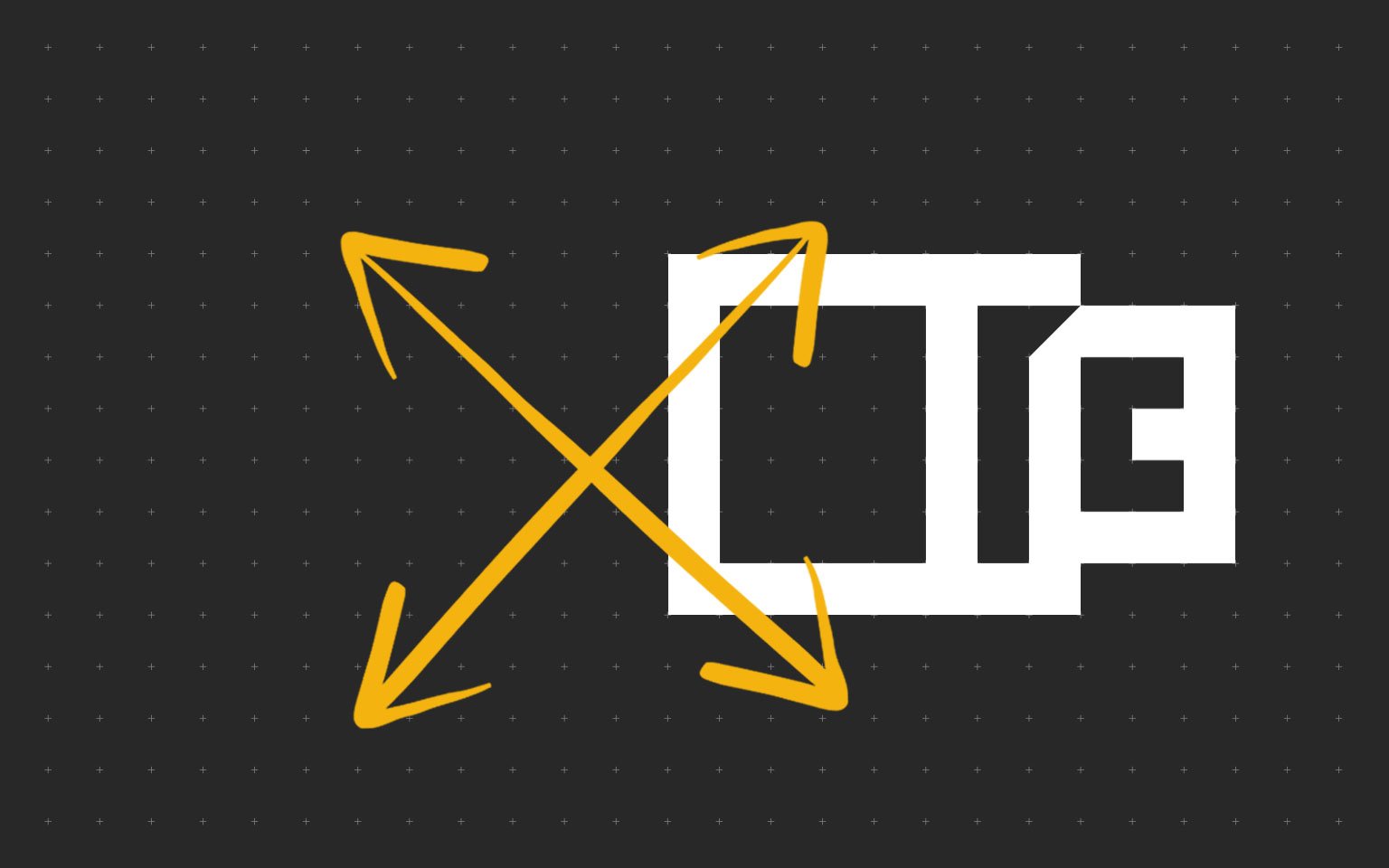Для ознакомления с инструкцией необходимо нажать на ссылку «ЗАГРУЗИТЬ», чтобы скачать pdf файл. Если есть кнопка «ПРОСМОТР», то можно просто посмотреть документ онлайн.
Для удобства, Вы можете сохранить данную страницу с файлом руководства по эксплуатации в свой список «избранное» прямо на сайте (доступно для зарегистрированных пользователей).
Смотрите инструкцию для похожих моделей:
Вы можете задать вопрос посетителям сайта по модели KYOCERA TASKalfa 1801. Если Вы являетесь её пользователем, то пожалуйста оставьте, по возможности развёрнутый отзыв:
-
Драйверы
6
-
Инструкции по эксплуатации
2
Языки:
Kyocera TASKalfa 1801 инструкция по эксплуатации
(155 страниц)
- Языки:Русский
-
Тип:
PDF -
Размер:
10.84 MB -
Описание:
Многофункциональное устройство (МФУ)
Просмотр
Kyocera TASKalfa 1801 инструкция по эксплуатации
(268 страниц)
- Языки:Английский
-
Тип:
PDF -
Размер:
14.28 MB
Просмотр
На NoDevice можно скачать инструкцию по эксплуатации для Kyocera TASKalfa 1801. Руководство пользователя необходимо для ознакомления с правилами установки и эксплуатации Kyocera TASKalfa 1801. Инструкции по использованию помогут правильно настроить Kyocera TASKalfa 1801, исправить ошибки и выявить неполадки.

q PRINT q COPY q SCAN q FAX
FAX SYSTEM (X)
TASKalfa 1801
TASKalfa 2201
РУКОВОДСТВО ПО ЭКСПЛУАТАЦИИ ФАКСА

Условные обозначения по технике безопасности в этом руководстве
Настоящее руководство содержит сведения по эксплуатации и техобслуживанию аппарата, а также описание несложных действий по устранению возникающих неполадок и поддержанию аппарата в исправном состоянии.
Перед эксплуатацией факсимильного аппарата ознакомьтесь с данным руководством по эксплуатации. Храните его под рукой недалеко от факсимильного аппарата в качестве справочника.
Разделы настоящего руководства и компоненты аппарата, отмеченные специальными предупреждающими символами, призваны обратить внимание пользователя на возможную опасность как для него самого, так и для других людей или окружающих объектов, связанную с эксплуатацией данного факсимильного аппарата, а также обеспечить правильную и безопасную его эксплуатацию.
ПРЕДУПРЕЖДЕНИЕ! Предупреждает о возможности получения тяжелой травмы или смерти при недостаточном внимании или несоблюдении соответствующих
правил.
ВНИМАНИЕ! Предупреждает о возможности получения травмы или механического повреждения аппарата при недостаточном внимании или несоблюдении соответствующих правил.
Символы
Символ показывает, что соответствующий раздел включает в себя предупреждения относительно безопасности. Знаки внутри символа призваны привлечь внимание пользователя.


Символ 


Символ указывает, что соответствующий раздел содержит информацию о действиях, которые должны быть выполнены. Внутри символа приводится условное обозначение обязательного действия.



Если предупреждения по технике безопасности в данном руководстве напечатаны неразборчиво или руководство утеряно, обратитесь к представителю сервисной службы и закажите новое руководство (услуга платная).
|
ПРИМЕЧАНИЕ |
|
Вследствие постоянных обновлений, информация, изложенная в данном руководстве по эксплуатации, |
|
подлежит изменению без предварительного уведомления. |

Cодержание
|
Cодержание …………………………………………………………………………………………………………….. |
i |
|
|
Меры техники безопасности ……………………………………………………………………………………. |
iv |
|
|
Об этом руководстве по эксплуатации ……………………………………………………………. |
iv |
|
|
Общее замечание ……………………………………………………………………………………………………. |
v |
|
|
Правовое замечание ………………………………………………………………………………………. |
v |
|
|
Информация о товарных знаках ……………………………………………………………………… |
v |
|
|
Заявление о соответствии требованиям директив ЕС ……………………………………… |
v |
|
|
Технические требования к терминальному оборудованию ………………………………. |
vi |
|
|
Декларация о сетевой совместимости …………………………………………………………… |
vii |
|
|
Введение ……………………………………………………………………………………………………………… |
viii |
|
|
Об этом руководстве по эксплуатации ………………………………………………………….. |
viii |
|
|
Условные обозначения в данном руководстве ………………………………………………… |
ix |
|
|
Формат и ориентация оригиналов и бумаги …………………………………………………….. |
xi |
|
|
1 |
Настройка аппарата ………………………………………………….. |
1-1 |
|
Названия компонентов и функций ………………………………………………………………………… |
1-2 |
|
|
Аппарат ……………………………………………………………………………………………………… |
1-2 |
|
|
Панель управления …………………………………………………………………………………….. |
1-4 |
|
|
Метод работы …………………………………………………………………………………………….. |
1-5 |
|
|
Установка даты и времени ……………………………………………………………………………………. |
1-6 |
|
|
Ввод местной информации для факса ………………………………………………………………….. |
1-8 |
|
|
TTI (Идентификация передающего терминала) ……………………………………………. |
1-8 |
|
|
Имя локального ФАКСА ………………………………………………………………………………. |
1-8 |
|
|
Номер локального ФАКСА …………………………………………………………………………… |
1-9 |
|
|
Режим набора номера ФАКСА …………………………………………………………………… |
1-10 |
|
|
ECM TX …………………………………………………………………………………………………….. |
1-11 |
|
|
Начальная скорость передачи …………………………………………………………………… |
1-11 |
|
|
2 |
Регистрация адресатов ……………………………………………… |
2-1 |
|
Регистрация адресатов в адресной книге ……………………………………………………………… |
2-2 |
|
|
Добавление контакта ………………………………………………………………………………….. |
2-2 |
|
|
Добавление группы …………………………………………………………………………………….. |
2-6 |
|
|
Редактирование и удаление записей адресной книги …………………………………… |
2-9 |
|
|
Печать списка адресов ……………………………………………………………………………… |
2-11 |
|
|
Добавление адресата к клавише набора одним нажатием …………………………………… |
2-12 |
|
|
Добавление адресата ……………………………………………………………………………….. |
2-12 |
|
|
Редактирование и удаление клавиши набора одним нажатием …………………… |
2-14 |
|
|
3 |
Отправка факсов ………………………………………………………. |
3-1 |
|
Основная процедура передачи …………………………………………………………………………….. |
3-2 |
|
|
Проверка и изменение адресатов ………………………………………………………………… |
3-5 |
|
|
Проверка состояния отправки ……………………………………………………………………… |
3-7 |
|
|
Отмена передачи ……………………………………………………………………………………….. |
3-8 |
|
|
Использование повторного набора ………………………………………………………………. |
3-9 |
|
|
Способы ввода адресатов ………………………………………………………………………………….. |
3-10 |
|
|
Ввод номера факса адресата с помощью цифровой клавиатуры ………………… |
3-10 |
|
|
Выбор из адресной книги …………………………………………………………………………… |
3-11 |
|
|
Выбор с использованием клавиш набора одним нажатием …………………………. |
3-13 |
|
|
Функции передачи факсов ………………………………………………………………………………….. |
3-14 |
|
|
Плотность ………………………………………………………………………………………………………….. |
3-15 |
|
|
Оригинал изобр. …………………………………………………………………………………………………. |
3-15 |
|
|
2-стор. оригинал ………………………………………………………………………………………………… |
3-15 |
|
|
Ручная отправка ………………………………………………………………………………………………… |
3-16 |
|
|
Формат оригинала ……………………………………………………………………………………………… |
3-17 |
|
|
Разрешение факса …………………………………………………………………………………………….. |
3-17 |
i

|
Ввод имени файла …………………………………………………………………………………………….. |
3-17 |
|
|
Прямая передача факса …………………………………………………………………………………….. |
3-18 |
|
|
Отмена прямой передачи ………………………………………………………………………….. |
3-18 |
|
|
Передача факса с задержкой ……………………………………………………………………………… |
3-18 |
|
|
Отмена передачи с задержкой …………………………………………………………………… |
3-19 |
|
|
Отчет о передаче факса …………………………………………………………………………………….. |
3-19 |
|
|
Программа …………………………………………………………………………………………………………. |
3-20 |
|
|
Регистрация программы ……………………………………………………………………………. |
3-20 |
|
|
Подтверждение зарегистрированной программы ……………………………………….. |
3-21 |
|
|
Вызов программы ……………………………………………………………………………………… |
3-21 |
|
|
Перезапись программы ……………………………………………………………………………… |
3-21 |
|
|
Изменение имени программы ……………………………………………………………………. |
3-22 |
|
|
Удаление программы ………………………………………………………………………………… |
3-23 |
|
|
Использование последовательного набора номера …………………………………………….. |
3-24 |
|
|
4 |
Прием факсов …………………………………………………………… |
4-1 |
|
Автоматический прием факсов …………………………………………………………………………….. |
4-2 |
|
|
Метод приема …………………………………………………………………………………………….. |
4-2 |
|
|
Порядок приема ………………………………………………………………………………………….. |
4-3 |
|
|
Ручной прием ………………………………………………………………………………………………………. |
4-4 |
|
|
Прием факсов при наличии телефона …………………………………………………………. |
4-4 |
|
|
Функции приема факсов ……………………………………………………………………………………….. |
4-6 |
|
|
Параметры приема факсов ………………………………………………………………………………….. |
4-6 |
|
|
Двусторонняя печать ………………………………………………………………………………….. |
4-6 |
|
|
Дата/время приема …………………………………………………………………………………….. |
4-6 |
|
|
Тип носителя для печати …………………………………………………………………………….. |
4-7 |
|
|
5 |
Удобное использование функций факса …………………… |
5-1 |
|
Настройки пересылки …………………………………………………………………………………………… |
5-2 |
|
|
Настройка пересылки ………………………………………………………………………………….. |
5-2 |
|
|
Регистрация адресата пересылки ……………………………………………………………….. |
5-3 |
|
|
Настройка времени пересылки ……………………………………………………………………. |
5-7 |
|
|
Настройка печати ……………………………………………………………………………………….. |
5-8 |
|
|
6 |
Отправка факсов с ПК ……………………………………………….. |
6-1 |
|
Порядок отправки факсов с ПК …………………………………………………………………………….. |
6-2 |
|
|
Настройка ……………………………………………………………………………………………………………. |
6-3 |
|
|
Подключение к ПК ………………………………………………………………………………………. |
6-3 |
|
|
Установка драйвера факса ………………………………………………………………………….. |
6-3 |
|
|
Удаление драйвера факса ………………………………………………………………………….. |
6-5 |
|
|
Базовая передача ………………………………………………………………………………………………… |
6-6 |
|
|
Выполнение настроек драйвера по умолчанию ……………………………………………. |
6-8 |
|
|
Диалоговое окно «Настройки по умолчанию» ………………………………………………… |
6-9 |
|
|
7 |
Использование подключенного телефонного аппарата 7-1 |
|
|
Прием с использованием автоматического переключения ФАКС/ТЕЛЕФОН …………… |
7-2 |
|
|
Прием с использованием автоматического переключения ФАКС/Автоответчик ………. |
7-4 |
|
|
Ручная отправка ………………………………………………………………………………………………….. |
7-6 |
|
|
Ручной прием ………………………………………………………………………………………………………. |
7-7 |
|
|
Функция удаленного переключения ………………………………………………………………………. |
7-9 |
|
|
8 |
Проверка состояния связи и информации об аппарате |
8-1 |
|
Различные отчеты о работе факса ……………………………………………………………………….. |
8-2 |
|
|
Проверка журнала заданий факса ………………………………………………………………………… |
8-3 |
|
|
Журнал заданий отправки и журнал заданий печати …………………………………….. |
8-3 |
ii

|
Журнал исходящих факсов и журнал входящих факсов |
……………………………….. |
8-4 |
|
|
Печать отчетов администратора …………………………………………………………………………… |
8-5 |
||
|
Отчеты о результатах передачи факсов ………………………………………………………. |
8-5 |
||
|
Отчеты о результатах приема факса …………………………………………………………… |
8-6 |
||
|
Отчет об операциях ……………………………………………………………………………………………… |
8-7 |
||
|
Печать отчетов об операциях ……………………………………………………………………… |
8-7 |
||
|
Автоматическая распечатка ………………………………………………………………………… |
8-8 |
||
|
Страница состояния …………………………………………………………………………………………….. |
8-9 |
||
|
9 |
Параметры факса ……………………………………………………… |
9-1 |
|
|
Параметры факса по умолчанию ………………………………………………………………………….. |
9-2 |
||
|
Параметры системного меню ………………………………………………………………………. |
9-2 |
||
|
Отчет …………………………………………………………………………………………………………. |
9-3 |
||
|
Общие параметры ………………………………………………………………………………………. |
9-3 |
||
|
ФАКС …………………………………………………………………………………………………………. |
9-4 |
||
|
Ограничение передачи …………………………………………………………………………………………. |
9-8 |
||
|
Регистрация допустимых номеров факсов …………………………………………………… |
9-9 |
||
|
Изменение и удаление допустимого номера факса …………………………………….. |
9-10 |
||
|
Регистрация отклоняемых номеров факсов ……………………………………………….. |
9-11 |
||
|
Изменение и удаление отклоняемого номера факса …………………………………… |
9-11 |
||
|
Параметры ограничения отправлений ……………………………………………………….. |
9-12 |
||
|
Параметры ограничения приема ……………………………………………………………….. |
9-14 |
||
|
Прием неизвестных номеров …………………………………………………………………….. |
9-14 |
||
|
Неиспользуемое время ………………………………………………………………………………………. |
9-16 |
||
|
Управление учетными записями …………………………………………………………………………. |
9-18 |
||
|
Вход при включении учета заданий ……………………………………………………………. |
9-19 |
||
|
10 |
Устранение неисправностей ……………………………………. |
10-1 |
|
|
Индикаторы выполнения операций отправки/приема …………………………………………… |
10-2 |
||
|
Реагирование на включение индикаторов внимания ……………………………………………. |
10-2 |
||
|
Меры предосторожности при выключении питания ……………………………………………… |
10-3 |
||
|
Сообщения ………………………………………………………………………………………………………… |
10-4 |
||
|
Список кодов ошибок …………………………………………………………………………………………. |
10-6 |
||
|
Устранение неисправностей ……………………………………………………………………………….. |
10-8 |
||
|
11 |
Приложение ……………………………………………………………. |
11-1 |
|
|
Способ ввода символов ……………………………………………………………………………………… |
11-2 |
||
|
Использование клавиш ……………………………………………………………………………… |
11-2 |
||
|
Выбор типа символов ……………………………………………………………………………….. |
11-3 |
||
|
Символы, которые можно ввести с помощью цифровой ……………клавиатуры |
11-3 |
||
|
Ввод символов ………………………………………………………………………………………….. |
11-4 |
||
|
Ввод символов ………………………………………………………………………………………….. |
11-4 |
||
|
Характеристики …………………………………………………………………………………………. |
11-6 |
||
|
Карта меню ………………………………………………………………………………………………………… |
11-8 |
||
|
Формат принятых факсов и приоритет бумаги (метрическая система ……..единиц) |
11-11 |
||
|
Алфавитный указатель ……………………………………………………….. |
Алфавитный указатель-1 |
iii

Меры техники безопасности
Об этом руководстве по эксплуатации
В данном руководстве по эксплуатации содержатся сведения о порядке использования функций факсимильной связи данного аппарата. Перед эксплуатацией аппарата ознакомьтесь с данным руководством по эксплуатации.
Во время эксплуатации сверяйтесь с руководством по эксплуатации для ознакомления с информацией по одной из следующих тем.
Окружающая среда Меры предосторожности при эксплуатации Загрузка бумаги Очистка
Замена контейнера с тонером Замена бункера для отработанного тонера Устранение сбоев в работе Реагирование на сообщения Устранение замятия бумаги
iv

Общее замечание
Правовое замечание
КОМПАНИЯ-ИЗГОТОВИТЕЛЬ НЕ НЕСЕТ ОТВЕТСТВЕННОСТИ ЗА ПОТЕРЮ, ПОЛНУЮ ИЛИ ЧАСТИЧНУЮ, ПОЛУЧЕННЫХ ДОКУМЕНТОВ, ЕСЛИ ТАКОВАЯ ПОТЕРЯ СТАЛА РЕЗУЛЬТАТОМ ПОВРЕЖДЕНИЯ СИСТЕМЫ ФАКСИМИЛЬНОЙ СВЯЗИ, СБОЕВ В ЕЕ РАБОТЕ, НЕПРАВИЛЬНЫМ ОБРАЩЕНИЕМ ИЛИ ВНЕШНИМИ ФАКТОРАМИ, ТАКИМИ КАК ОТКЛЮЧЕНИЕ ЭЛЕКТРОПИТАНИЯ, И ТАКЖЕ НЕ НЕСЕТ ОТВЕТСТВЕННОСТИ ЗА СУГУБО ЭКОНОМИЧЕСКИЕ УБЫТКИ ИЛИ НЕРЕАЛИЗОВАННУЮ ПРИБЫЛЬ ВСЛЕДСТВИЕ УПУЩЕННЫХ ВОЗМОЖНОСТЕЙ ИЗ-ЗА ПРОПУЩЕННЫХ ТЕЛЕФОННЫХ ЗВОНКОВ ИЛИ СВЯЗАННЫХ С НИМИ ЗАПИСАННЫХ СООБЩЕНИЙ.
Информация о товарных знаках
•Microsoft, Windows, Windows XP, Windows Server 2003, Windows Vista, Windows Server 2008, Windows 7, Windows Server 2012, Windows 8 и Internet Explorer являются зарегистрированными торговыми марками или торговыми марками Microsoft Corporation в США и (или) других странах.
•Ethernet является зарегистрированной торговой маркой Xerox Corporation.
•IBM и IBM PC/AT являются торговыми марками International Business Machines Corporation.
•Adobe Acrobat и Flash являются зарегистрированными торговыми марками Adobe Systems Incorporated.
Все остальные названия компаний и продуктов, упомянутые в настоящем руководстве, являются зарегистрированными торговыми марками или торговыми марками соответствующих компаний. В данном руководстве знаки ™ и ® не используются.

Заявлениео соответствиитребованиямдиректив2004/108/EC, 2006/95/EEC, 93/68/EEC, 1999/5/EC и2009/125/EC
Со всей ответственностью заявляем, что изделие, подпадающее по действие этой декларации, полностью соответствует следующим стандартам.
|
Предельные значения и методы измерения характеристик устойчивости к воздействию |
EN 55024 |
||||
|
помех для оборудования информационных технологий. |
|||||
|
Предельные значения и методы измерения характеристик устойчивости к воздействию |
EN 55022 класс B |
||||
|
радиопомех для оборудования информационных технологий |
|||||
|
Эмиссия гармонических составляющих тока техническими средствами с |
EN 61000-3-2 |
||||
|
потребляемым током не более |
16 A в одной фазе |
EN 61000-3-3 |
|||
|
Колебания напряжения и фликер, вызываемые техническими средствами с |
|||||
|
потребляемым током |
16 А, подключаемыми к низковольтным системам |
||||
|
электроснабжения. |
|||||
|
Безопасность оборудования информационных технологий, включая коммерческое |
EN 60950-1 |
||||
|
электрическое оборудование |
|||||
|
Терминальное оборудование |
TBR 21 |
||||
|
Общеевропейские технические правила, касающиеся требований к подключению |
|||||
|
терминального оборудования (кроме устройств, поддерживающих услугу голосовой |
|||||
|
телефонии) к аналоговым телефонным сетям общего пользования (ТСОП), в которых |
|||||
|
сетевая адресация, если таковая услуга предоставляется, осуществляется в режиме |
|||||
|
тонального набора с разделением частот |
v

Технические требования к терминальному оборудованию
Данное терминальное оборудование соответствует следующим техническим требованиям.
|
• |
TBR21 |
• |
DE 08R00 |
Национальные |
|
|
рекомендации для |
|||||
|
Германии |
|||||
|
• |
AN 01R00 |
Рекомендации для |
• |
DE 09R00 |
Национальные |
|
Португалии |
рекомендации для |
||||
|
Германии |
|||||
|
• |
AN 02R01 |
Рекомендации для |
• |
DE 12R00 |
Национальные |
|
Швейцарии и Норвегии |
рекомендации для |
||||
|
Германии |
|||||
|
• |
AN 05R01 |
Рекомендации для |
• |
DE 14R00 |
Национальные |
|
Германии, Испании, |
рекомендации для |
||||
|
Греции, Португалии и |
Германии |
||||
|
Норвегии |
|||||
|
• |
AN 06R00 |
Рекомендации для |
• |
ES 01R01 |
Национальные |
|
Германии, Греции и |
рекомендации для Испании |
||||
|
Португалии |
|||||
|
• |
AN 07R01 |
Рекомендации для |
• |
GR 01R00 |
Национальные |
|
Германии, Испании, |
рекомендации для Греции |
||||
|
Португалии и Норвегии |
|||||
|
• |
AN 09R00 |
Рекомендации для |
• |
GR 03R00 |
Национальные |
|
Германии |
рекомендации для Греции |
||||
|
• |
AN 10R00 |
Рекомендации для |
• |
GR 04R00 |
Национальные |
|
Германии |
рекомендации для Греции |
||||
|
• |
AN 11R00 |
Рекомендации для |
• |
NO 01R00 |
Национальные |
|
Португалии |
рекомендации для |
||||
|
Норвегии |
|||||
|
• |
AN 12R00 |
Рекомендации для |
• |
NO 02R00 |
Национальные |
|
Испании |
рекомендации для |
||||
|
Норвегии |
|||||
|
• |
AN 16R00 |
Рекомендации общего |
• |
P 03R00 |
Национальные |
|
характера |
рекомендации для |
||||
|
Португалии |
|||||
|
• |
DE 03R00 |
Национальные |
• |
P 04R00 |
Национальные |
|
рекомендации для |
рекомендации для |
||||
|
Германии |
Португалии |
||||
|
• |
DE 04R00 |
Национальные |
• |
P 08R00 |
Национальные |
|
рекомендации для |
рекомендации для |
||||
|
Германии |
Португалии |
||||
|
• |
DE 05R00 |
Национальные |
|||
|
рекомендации для |
|||||
|
Германии |
vi

Декларация о сетевой совместимости
Изготовитель заявляет о том, что данное оборудование предназначено для эксплуатации в телефонных сетях общего пользования (ТСОП) следующих стран:
|
Австрия |
Франция |
Лихтенштейн |
Словакия |
|
Бельгия |
Германия |
Литва |
Словения |
|
Болгария |
Греция |
Люксембург |
Испания |
|
Кипр |
Венгрия |
Мальта |
Швеция |
|
Чехия |
Исландия |
Норвегия |
Швейцария |
|
Дания |
Ирландия |
Польша |
Нидерланды |
|
Эстония |
Италия |
Португалия |
Великобритания |
|
Финляндия |
Латвия |
Румыния |
vii

Введение
Об этом руководстве по эксплуатации
В настоящем руководстве содержатся следующие разделы.
|
Раздел |
Содержание |
|
|
1 |
Настройка аппарата |
Содержит пояснение наименований компонентов и |
|
настроек, которые необходимо выполнить до начала |
||
|
использования функций факсимильной связи. |
||
|
2 |
Регистрация адресатов |
Содержит пояснение процедур для регистрации |
|
адресатов в адресной книге и программирования |
||
|
клавиш набора одним касанием. |
||
|
3 |
Отправка факсов |
Содержит пояснение общих методов отправки факсов |
|
и функций их передачи. |
||
|
4 |
Прием факсов |
Содержитпояснениеобщихметодовполученияфаксов |
|
и функций их приема. |
||
|
5 |
Удобное использование |
Содержит описание порядка пересылки полученных |
|
функций факса |
оригиналов. |
|
|
6 |
Отправка факсов с ПК |
Содержит описание порядка отправки факсов с ПК. |
|
7 |
Использование подключенного |
Содержит пояснение удобных функций, использующих |
|
телефонного аппарата |
подключенный внешний телефонный аппарат. |
|
|
8 |
Проверка состояния связи и |
Содержит пояснение порядка проверки состояния |
|
информации об аппарате |
недавно выполненных операций по передаче и приему |
|
|
на экране сообщений. Кроме того, содержит пояснение |
||
|
порядка вывода на печать административных отчетов о |
||
|
результатах сеансов связи, настройках аппарата и |
||
|
зарегистрированной информации. |
||
|
9 |
Параметры факса |
Содержит пояснения различных настроек, |
|
управляющих использованием факса, например |
||
|
ограничения адресатов для передачи сообщений, |
||
|
блокирования приема факсов и настройки времени |
||
|
запрета использования. |
||
|
10 |
Устранение неисправностей |
Содержит пояснение действий, которые необходимо |
|
выполнить при отображении сообщений об ошибках |
||
|
или при возникновении иных неполадок. |
||
|
11 |
Приложение |
Содержит описание порядка ввода символов и список |
|
технических характеристик аппарата. |
||
viii

Условные обозначения в данном руководстве
В приведенных ниже объяснениях в качестве примера используется Adobe Reader X.
Щелкните элемент оглавления для быстрого перехода к соответствующей странице.
Щелкните для перехода от текущей страницы к ранее отображавшейся странице. Данная функция удобна, если необходимо вернуться к странице, с которой был выполнен быстрый переход, к текущей странице.

Указывает на дополнительные объяснения и справочную информацию по эксплуатации аппарата.
См. раздел
Щелкните подчеркнутый текст для перехода к соответствующей странице.
Предупреждает о возможности получения травмы или механического повреждения аппарата при недостаточном внимании или несоблюдении соответствующих правил.

Указывает на требования по эксплуатации и ограничения, которыенеобходимособлюдать для правильной эксплуатации аппарата и недопущения повреждения самого аппарата или иного имущества.

Отображаемые в программе Adobe Reader элементы могут различаться в зависимости от порядка использования программы. Если оглавление или инструменты не отображаются, см. справку по программе
Adobe Reader.
К некоторым элементам в данном руководстве применяются следующие условные обозначения.
|
Условное |
Описание |
Пример |
|
обозначение |
||
|
[Жирный |
Указывает на кнопки на панели управления или |
Нажмите клавишу [Старт]. |
|
шрифт] |
экранные кнопки интерфейса. |
Нажмите кнопку [OK]. |
|
[Обычный |
Обозначает сообщение или настройку, |
На дисплее сообщений появляется [Готов к |
|
шрифт] |
отображаемую на дисплее сообщений. |
копированию.]. |
|
С помощью [▲] или [▼] выберите [Вкл.]. |
||
|
«Обычный |
Обозначает сообщение или настройку, |
Можно выбрать из меню «Размер печати». |
|
шрифт» |
отображаемую на экране компьютера. |
|
ix

Условные обозначения в рабочих процедурах
Нажимаемые кнопки панели управления выделены красным.
Процедуры, состоящие из последовательности операций, выполняемых на панели управления или на компьютере, пронумерованы, как показано ниже.
x

Формат и ориентация оригиналов и бумаги
Такие форматы оригиналов и бумаги, как A4, B5 и Letter, можно использовать и в горизонтальной, и в вертикальной ориентации. Для различения этих двух ориентаций при использовании указанных форматов к номеру формата добавляется «-R» для обозначения горизонтальной ориентации.
Для отображения ориентации оригинала и бумаги на дисплее сообщений используются следующие значки.
|
Ориентация |
Установка положения |
Дисплей |
Формат, указанный в |
||
|
(X: ширина, Y: длина) |
данном руководстве*1 |
||||
|
Вертикальный Оригинал |
A4, B5, Letter и пр. |
||||
|
Оригинал |
Оригинал |
|
Бумага |
|
|
Бумага |
Бумага |
|
ГоризонтальОригинал |
A4-R, B5-R, Letter-R и пр. |
|
|
ный |
||
|
Оригинал |
Оригинал |
|
Бумага |
|
|
Бумага |
Бумага |
*1 Формат оригинала/бумаги, который можно использовать, различается в зависимости от функции и лотка бумаги. Более подробная информация приводится на тех страницах, где описывается соответствующая функция или лоток.
xi
1 Настройка аппарата
|
В этой главе рассматриваются следующие темы. |
|
|
Названия компонентов и функций …………………………………………………………………………………………………… |
1-2 |
|
Аппарат ………………………………………………………………………………………………………………………………… |
1-2 |
|
Метод работы ……………………………………………………………………………………………………………………….. |
1-5 |
|
Установка даты и времени ……………………………………………………………………………………………………………… |
1-6 |
|
Ввод местной информации для факса …………………………………………………………………………………………….. |
1-8 |
|
TTI (Идентификация передающего терминала) ………………………………………………………………………. |
1-8 |
|
Имя локального ФАКСА …………………………………………………………………………………………………………. |
1-8 |
|
Номер локального ФАКСА ……………………………………………………………………………………………………… |
1-9 |
|
Режим набора номера ФАКСА ……………………………………………………………………………………………… |
1-10 |
|
ECM TX ……………………………………………………………………………………………………………………………….. |
1-11 |
|
Начальная скорость передачи ………………………………………………………………………………………………. |
1-11 |
1-1

Настройка аппарата > Названия компонентов и функций
Названия компонентов и функций
Аппарат
В данной главе указаны названия компонентов, необходимых для использования аппарата для факсимильной связи. Названия компонентов, осуществляющих функции, отличные от функций факсимильной связи, см.
Руководство по эксплуатации аппарата.
1

4
|
1 |
Панель управления |
На панели управления выполняют все действия, связанные с факсимильной связью. |
|
2 |
Выключатель питания |
Для выполнения операций передачи/приема факса или копирования переведите |
|
выключатель в положение «включено» ON. |
||
|
3 |
Разъем TEL (телефон) |
При использовании обычного телефонного аппарата подключите его модульный шнур в |
|
этот разъем. |
||
|
4 |
Разъем LINE (линия |
Подключите модульный шнур телефонной линии в этот разъем. |
|
связи) |
||

1-2

Настройка аппарата > Названия компонентов и функций
Устройство обработки документов (DP)
5 6


|
5 |
Верхняя крышка |
Откройте эту крышку в случае замятия оригинала в устройстве обработки документов. |
|
6 |
Направляющие ширины |
Отрегулируйте эти направляющие по ширине оригинала. |
|
оригиналов |
||
|
7 |
Лоток оригиналов |
Сложите листы оригинала в стопку в этом лотке. |
|
8 |
Выходной лоток |
Считанные оригиналы складываются в этом лотке. |
|
оригиналов |
||
|
9 |
Ручка для открывания |
Держитесь за эту ручку при открывании или закрывании устройства для обработки |
|
документов. |
||
1-3

Настройка аппарата > Названия компонентов и функций
Панель управления
Отображение состояния, системного меню или меню счетчика.
Отображение экрана программ.
Отображение экрана «ФАКС».
Отображение экрана параметров плотности.
Отображение экрана параметровизображения оригинала.
Отображение экрана параметров двусторонней печати.
Дисплей сообщений. Отображает меню параметров, состояние аппарата и сообщения об ошибках.
Отображение меню функций для факса.
Увеличиваетилиуменьшает числа на заданный шаг или позволяет выбрать меню в дисплее сообщений. Кроме того, перемещает курсор при вводе символов.
Завершает функцию, или закрывает меню, или подтверждаетвведенные числа.
Возвращает к 
Обработка: мигает во время печати или приема/передачи.
Память: светится при наличии в памяти факса полученного оригинала.
Внимание: светится или мигает при возникновении ошибки и остановке задания.



Нажмите для выбора клавиш набора одним касанием № 17—32.
Отображает экран адресной книги, в которую можно добавить адресатов.

Кроме того, используется для ввода паузы
при наборе номера факса. Подтверждает или выбирает адресата.
Переключает состояние трубки (трубка положена/поднята) при отправке факса вручную.
Клавиша выбора: выбирает меню,
отображаемое в нижней части экрана сообщений.
Цифровая клавиатура.
Служит для ввода цифр и символов.

Восстановление значений параметров по умолчанию.
Отмена или приостановка выполняемого задания печати.
Начинает передачу факса и обработку настроек.
Переводит аппарат в режим ожидания и выводит из него.
Выполняет возврат к экрану записи идентификатора учетной записи. (например, экрану выхода).
1-4

Настройка аппарата > Названия компонентов и функций
Метод работы
В данном разделе объясняются способы работы с меню параметров на дисплее сообщений.
Отображение меню и настройка параметров
Для вызова меню параметров нажмите клавишу [Состояние/Системное меню/Счетчик], [Меню функции] или функциональные клавиши. С помощью клавиши [▲], [▼], [◄], [►], [OK] или [Назад] выберите меню и выполните настройку параметров.
Обычный экран
Меню параметров
Для вызова меню параметров нажмите клавишу
[Состояние/Системное меню/Счетчик], [Меню функции] или функциональные клавиши.
На отображаемом экране показаны 
доступных кнопок со стрелками.
При нажатой клавише [▲] или [▼] выбор осуществляется построчно.
При нажатой клавише [◄] или [►] выбор осуществляется постранично.
Если отображается [OK], нажмите клавишу [OK] для подтверждения выбора.
Нажмите клавишу [OK] для отображения выбранного меню.
Отмена операции меню
Когда отображается [Выход], нажмите клавишу [Выход], чтобы выйти из меню параметров и вернуться к обычному экрану.
В случае нажатия другой функциональной клавиши операция меню отменяется, и открывается экран соответствующей функции.
|
Перед выбранным пунктом |
При нажатой клавише [▲] или [▼] |
|||||||||||||||||||||||
|
отображается [*] (звездочка). |
выбор осуществляется построчно. |
|||||||||||||||||||||||
Вернуться к экрану на один уровень выше можно с помощью клавиши [Назад].
Нажмите клавишу [OK] и подтвердите выбранный параметр.
1-5

Настройка аппарата > Установка даты и времени
Установка даты и времени
Выполните установку местной даты и времени аппарата.
При передаче факсимильного сообщения с помощью функции передачи установленные здесь дата и время вставляются в заголовок факса. Установите дату, время и сдвиг часового пояса относительно гринвичского меридиана для региона, в котором используется аппарат.
|
ПРИМЕЧАНИЕ |
|
Сдвиг часового пояса следует определить перед установкой даты и времени. |
1 Откройте экран.
1Нажмите клавишу [Состояние/Системное меню/Счетчик].
2Нажмите клавишу [▲] или [▼], чтобы выбрать [Общие параметры].
3Нажмите клавишу [OK].
4Нажмите клавишу [▲] или [▼], чтобы выбрать [Параметры даты].
5Нажмите клавишу [OK].
|
ПРИМЕЧАНИЕ |
|
Если во время выполнения операции появится экран ввода имени пользователя |
|
для входа, войдите в систему с учетом рекомендаций, приведенных в Руководстве |
|
по эксплуатации для данного аппарата относительно имени пользователя и |
|
пароля администратора. |
Используемые по умолчанию заводские значения имени пользователя и пароля для входа приведены ниже.
|
Имя пользователя для входа |
Пароль для входа |
|
Admin*1 |
Admin*1 |
*1 Прописные и строчные буквы различаются (с учетом регистра).
2 Установите сдвиг часового пояса.
1Нажмите клавишу [▲] или [▼], чтобы выбрать [Час. пояс].
2Нажмите клавишу [OK].
3Нажмите клавишу [▲] или [▼], чтобы установить часовой пояс.
4Нажмите клавишу [OK].
3 Установите дату и время.
1Нажмите клавишу [▲] или [▼], чтобы выбрать [Дата/время].
2Нажмите клавишу [OK].
1-6

Настройка аппарата > Установка даты и времени
3Нажмите клавишу [▲] или [▼], чтобы установить год, месяц и день. С помощью клавиш [◄] или [►] перемещайте курсор вправо и влево.
4Нажмите клавишу [OK].
5Нажмите клавишу [▲] или [▼], чтобы установить час, минуту и секунду. С помощью клавиш [◄] или [►] перемещайте курсор вправо и влево.
6Нажмите клавишу [OK].
Установите формат даты.
1Нажмите клавишу [▲] или [▼], чтобы выбрать [Формат даты].
2Нажмите клавишу [OK].
3Нажмите клавишу [▲] или [▼], чтобы выбрать формат отображения года, месяца и даты.

Доступны следующие форматы даты.
•[Месяц/День/Год]
•[День/Месяц/Год]
•[Год/Месяц/День]
4 Нажмите клавишу [OK].
Установите летнее время.

Летнее время можно задать в соответствии с региональными настройками часового пояса.
1Нажмите клавишу [▲] или [▼], чтобы выбрать [Летнее время].
2Нажмите клавишу [OK].
3Нажмите клавишу [▲] или [▼], чтобы выбрать [Вкл] или [Откл].
4Нажмите клавишу [OK].
1-7

Настройка аппарата > Ввод местной информации для факса
Ввод местной информации для факса
Введите местную информацию о факсе ниже.
TTI (Идентификация передающего терминала)
Выберите, следует ли выводить на печать местную информацию факсе на факсимильных сообщениях, получаемых аппаратом адресата.
1 Откройте экран.
1Нажмите клавишу [Состояние/Системное меню/Счетчик].
2С помощью клавиш [▲] или [▼] выберите [ФАКС].
3Нажмите клавишу [OK].
4Нажмите клавишу [▲] или [▼], чтобы выбрать [Передача].
5Нажмите клавишу [OK].
6Нажмите клавишу [▲] или [▼], чтобы выбрать [TTI].
7Нажмите клавишу [OK].
2 Установите параметр TTI.
|
1 |
Нажмите клавишу [▲] или [▼], чтобы выбрать [Вкл] или [Откл]. |
|
ПРИМЕЧАНИЕ |
|
|
Для вывода на печать номера факса на факсимильном сообщении, получаемом |
|
|
аппаратом адресата, установите параметр [TTI] на [Вкл]. |
|
|
2 |
Нажмите клавишу [OK]. |
Имя локального ФАКСА
Зарегистрируйте имя локального факса, которое будет печататься на факсимильных сообщениях, принимаемых аппаратом адресата.
1 Откройте экран.
1Нажмите клавишу [Состояние/Системное меню/Счетчик].
2С помощью клавиш [▲] или [▼] выберите [ФАКС].
3Нажмите клавишу [OK].
1-8

Настройка аппарата > Ввод местной информации для факса
4Нажмите клавишу [▲] или [▼], чтобы выбрать [Передача].
5Нажмите клавишу [OK].
6Нажмите клавишу [▲] или [▼], чтобы выбрать [Имя локал. факса].
7Нажмите клавишу [OK].
2 Установите имя локального факса.
1 С цифровой клавиатуры введите имя локального факса.

Подробнее о вводе символов см. Способ ввода символов на стр. 11—2.
2 Нажмите клавишу [OK].
Номер локального ФАКСА
Введите номер локального факса, который будет печататься на факсимильных сообщениях, принимаемых аппаратом адресата.
1 Откройте экран.
1Нажмите клавишу [Состояние/Системное меню/Счетчик].
2С помощью клавиш [▲] или [▼] выберите [ФАКС].
3Нажмите клавишу [OK].
4Нажмите клавишу [▲] или [▼], чтобы выбрать [Передача].
5Нажмите клавишу [OK].
6Нажмите клавишу [▲] или [▼], чтобы выбрать [Лок. номер факса].
7Нажмите клавишу [OK].
1-9

Настройка аппарата > Ввод местной информации для факса
2 Ввод номера локального факса
1 С цифровой клавиатуры введите номер локального факса.

В номере локального факса может содержаться до 20 цифр. Для ввода «+» используйте клавиши [*/.] на цифровой клавиатуре.
2 Нажмите клавишу [OK].
Режим набора номера ФАКСА
Выберите режим набора номера в соответствии с типом телефонной линии.

В некоторых регионах данный параметр не отображается.
1 Откройте экран.
1Нажмите клавишу [Состояние/Системное меню/Счетчик].
2С помощью клавиш [▲] или [▼] выберите [ФАКС].
3Нажмите клавишу [OK].
4Нажмите клавишу [▲] или [▼], чтобы выбрать [Передача].
5Нажмите клавишу [OK].
6Нажмите клавишу [▲] или [▼], чтобы выбрать [Реж. наб. факса].
7Нажмите клавишу [OK].
2 Установите режим набора номера ФАКСА.
1Нажмите [▲] или [▼], чтобы выбрать [Тональн.(DTMF)] или [Имп.(10имп/с)].
2Нажмите клавишу [OK].
1-10

Настройка аппарата > Ввод местной информации для факса
ECM TX
Выберите, нужно ли использовать функцию ECM TX. ECM — это режим связи, предложенный ITU-T (Международным союзом электросвязи), в котором осуществляется повторная передача данных в случае ошибки. Факс-аппараты, поддерживающие режим ECM, проверяют передаваемые данные на предмет ошибок, позволяя, таким образом, предотвратить искажение изображения из-за помех на линии или других обстоятельств.
|
ПРИМЕЧАНИЕ |
|
Если на линии чрезвычайно много помех, обмен данными может занять несколько |
|
больше времени, чем потребовалось бы, если выбрать для данной функции [Откл.]. |
1 Откройте экран.
1Нажмите клавишу [Состояние/Системное меню/Счетчик].
2С помощью клавиш [▲] или [▼] выберите [ФАКС].
3Нажмите клавишу [OK].
4Нажмите клавишу [▲] или [▼], чтобы выбрать [Передача].
5Нажмите клавишу [OK].
6Нажмите клавишу [▲] или [▼], чтобы выбрать [ECM TX].
7Нажмите клавишу [OK].
2 Настройте параметры.
1Нажмите [▲] или [▼], чтобы выбрать [Вкл] или [Откл].
2Нажмите клавишу [OK].
Начальная скорость передачи
Установите начальную скорость передачи. В условия плохой связи факс может передаваться неправильно. В таком случае нужно уменьшить скорость передачи.
|
ПРИМЕЧАНИЕ |
|
В общем случае эта настройка должна использоваться по умолчанию. |
1 Откройте экран.
1Нажмите клавишу [Состояние/Системное меню/Счетчик].
2С помощью клавиш [▲] или [▼] выберите [ФАКС].
1-11

Настройка аппарата > Ввод местной информации для факса
3Нажмите клавишу [OK].
4Нажмите клавишу [▲] или [▼], чтобы выбрать [Передача].
5Нажмите клавишу [OK].
6С помощью клавиши [▲] или [▼] выберите [Нач. скор. пер.].
7Нажмите клавишу [OK].
2 Настройте параметры.
1Нажмите [▲] или [▼], чтобы выбрать [9600бит/с], [14400бит/с] или [33600бит/с].
2Нажмите клавишу [OK].
1-12
2Регистрация
адресатов
|
В этой главе рассматриваются следующие темы. |
|
|
Регистрация адресатов в адресной книге ………………………………………………………………………………………… |
2-2 |
|
Добавление контакта …………………………………………………………………………………………………………….. |
2-2 |
|
Добавление группы ……………………………………………………………………………………………………………….. |
2-6 |
|
Редактирование и удаление записей адресной книги ……………………………………………………………… |
2-9 |
|
Печать списка адресов …………………………………………………………………………………………………………. |
2-11 |
|
Добавление адресата к клавише набора одним нажатием ……………………………………………………………… |
2-12 |
|
Добавление адресата ………………………………………………………………………………………………………….. |
2-12 |
|
Редактирование и удаление клавиши набора одним нажатием ……………………………………………… |
2-14 |
2-1

Регистрация адресатов > Регистрация адресатов в адресной книге
Регистрация адресатов в адресной книге
Добавьте нового адресата в адресную книгу. Существуют два метода регистрации: контакты и группы. При добавлении адреса группы введите имя группы и выберите членов группы из адресной книги.
Добавление контакта
Можно зарегистрировать максимум 100 адресов контактов. Для каждого адресата можно зарегистрировать имя контакта, номер факса, начальную скорость передачи и ЕСМ.
|
ПРИМЕЧАНИЕ |
|
Адреса контактов также можно зарегистрировать в системном меню. |
Адреса контактов также можно зарегистрировать с помощью Command Center RX сервера. Подробную информацию можно найти в документе Руководство по эксплуатации для аппарата.
1 Откройте экран.
1Нажмите клавишу [ФАКС].
2Нажмите клавишу [Адресная книга].
2 Добавьте нового адресата.
1Нажмите [МЕНЮ].
2Нажмите клавишу [▲] или [▼], чтобы выбрать [Добавить адрес].
3Нажмите клавишу [OK].
3 Выберите способ регистрации.
1Нажмите клавишу [▲] или [▼], чтобы выбрать [Контакт].
2Нажмите клавишу [OK].
2-2

Регистрация адресатов > Регистрация адресатов в адресной книге
4 Введите имя контакта.
1Нажмите клавишу [] или [], чтобы выбрать [Имя контакта].
2Нажмите [Изменить].
3Введите имя адресата.
Можно ввести до 32 символов.

4 Нажмите клавишу [OK].
5 Введите номер факса.
1Нажмите клавишу [] или [], чтобы выбрать [№ факса].
2Нажмите [Изменить].
3Введите номер факса.
С помощью цифровой клавиатуры введите номер принимающего аппарата. В номере принимающего аппарата может содержаться до 32 цифр.
При нажатии клавиши [Повтор вызова/Пауза] во время набора номера вставляется пауза продолжительностью около трех секунд. Например, при наборе номера принимающего аппарата на внешней линии можно использовать данный метод, чтобы вставить паузу до возобновления набора конкретного номера.
6 Выберите параметры передачи.
1Нажмите [Сведения].
2С помощью клавиши [] или [] выберите [Нач. скор. пер.].
2-3

Регистрация адресатов > Регистрация адресатов в адресной книге
|
3 |
Нажмите [Изменить]. |
|
4 |
Нажмите [▲] или [▼], чтобы выбрать [9600бит/с], [14400бит/с] или [33600бит/с]. |
|
ПРИМЕЧАНИЕ |
|
|
Обычно следует использовать параметры по умолчанию. |
|
|
5 |
Нажмите клавишу [OK]. |
|
6 |
Нажмите клавишу [] или [], чтобы выбрать [ECM]. |
|
7 |
Нажмите [Изменить]. |
|
8 |
Нажмите [▲] или [▼], чтобы выбрать [Вкл] или [Откл]. |
ECM — это режим связи, предложенный ITU-T (Международным союзом электросвязи), в котором осуществляется повторная передача данных в случае ошибки. Факсаппараты, поддерживающие режим ECM, проверяют передаваемые данные на предмет ошибок, позволяя, таким образом, предотвратить искажение изображения из-за помех на линии или других обстоятельств.
9Нажмите клавишу [OK].
10Нажмите клавишу [OK].
7 Введите номер адреса.
1Нажмите клавишу [] или [], чтобы выбрать [Номер адреса].
2Нажмите [Изменить].
2-4

Регистрация адресатов > Регистрация адресатов в адресной книге
3 Введите номер адреса.
Нажмите клавишу [▲], [▼] или используйте цифровую клавиатуру, чтобы ввести конкретный номер адреса (001—120).
Номер адреса представляет собой идентификатор для адресата.
4 Нажмите клавишу [OK].
8 Зарегистрируйте адресата.
1 Нажмите клавишу [OK].
По завершении регистрации адресата отображается надпись [Завершено.].
2-5

Регистрация адресатов > Регистрация адресатов в адресной книге
Добавление группы
Объедините два и более контакта в группу. В то же время в группу можно добавлять адресатов. В адресную книгу можно добавить максимум 20 групп.
До добавления в адресную книгу группы сначала нужно добавить содержащиеся в ней контакты.
|
ПРИМЕЧАНИЕ |
|
Адресатов в группе также можно зарегистрировать в системном меню. |
Адреса контактов также можно зарегистрировать с помощью Command Center RX сервера. Подробную информацию можно найти в документе Руководство по эксплуатации для аппарата.
1 Откройте экран.
1Нажмите клавишу [ФАКС].
2Нажмите клавишу [Адресная книга].
2 Добавьте нового адресата.
1Нажмите [МЕНЮ].
2Нажмите клавишу [▲] или [▼], чтобы выбрать [Добавить адрес].
3Нажмите клавишу [OK].
3 Выберите способ регистрации.
1Нажмите клавишу [▲] или [▼], чтобы выбрать [Группа].
2Нажмите клавишу [OK].
2-6

Регистрация адресатов > Регистрация адресатов в адресной книге
4 Введите имя группы.
1Нажмите клавишу [] или [], чтобы выбрать [Имя группы].
2Нажмите [Изменить].
3Введите имя группы.
Можно ввести до 32 символов.

4 Нажмите клавишу [OK].
5 Выбор участников (адресатов).
1Нажмите клавишу [] или [], чтобы выбрать [Член группы].
2Нажмите [Изменить].
3Нажмите [МЕНЮ].
4Нажмите клавишу [▲] или [▼], чтобы выбрать [Добавить элемент].
5Нажмите клавишу [OK].
6Нажмите клавишу [▲] или [▼], чтобы выбрать участника группы.
2-7

Регистрация адресатов > Регистрация адресатов в адресной книге
7 Нажмите клавишу [OK].
Выбранный участник группы добавляется в группу.
Повторите шаги 3—7, чтобы добавить в группу других участников.
6 Удаление участников.
1Нажмите клавишу [▲] или [▼], чтобы выбрать участника группы для удаления.
2Нажмите [Меню].
3С помощью клавиш [▲] или [▼] выберите [Удалить].
4Нажмите клавишу [OK].
5Нажмите [Да] на экране подтверждения.
Выбранный участник группы удален из группы.
Подтверждение зарегистрированного участника.
1 После регистрации всех участников нажмите клавишу [Назад].
Введите номер адреса.
1 Нажмите клавишу [] или [], чтобы выбрать [Номер адреса].
2Нажмите [Изменить].
3Введите номер адреса.
Нажмите клавишу [▲], [▼] или используйте цифровую клавиатуру, чтобы ввести конкретный номер адреса (001—120).
Номер адреса представляет собой идентификатор для адресата.
2-8

Регистрация адресатов > Регистрация адресатов в адресной книге
9 Зарегистрируйте группу.
1 Нажмите клавишу [OK].
По завершении регистрации группы отображается надпись [Завершено.].
Редактирование и удаление записей адресной книги
Редактируйте и удаляйте адресатов (контакты), добавленных в адресную книгу.
1 Откройте экран.
1Нажмите клавишу [ФАКС].
2Нажмите клавишу [Адресная книга].
3Нажмите [Меню].
4Нажмите клавишу [▲] или [▼], чтобы выбрать [Ред. адр. книгу].
5Нажмите клавишу [OK].
2 Редактирование или удаление адресата.
Редактирование адресата
2-9

Регистрация адресатов > Регистрация адресатов в адресной книге
1Нажмите клавишу [▲] или [▼], чтобы выбрать адресата (контакты) или группу для редактирования.
2Нажмите клавишу [OK].
3Нажмите клавишу [] или [], чтобы выбрать изменяемый элемент.
4Нажмите [Изменить].
Порядок внесения изменения см. в разделах Добавление контакта на стр. 2-2 или 
Удаление участника (группы)
1Нажмите клавишу [▲] или [▼], чтобы выбрать группу для редактирования.
2Нажмите клавишу [OK].
3Нажмите клавишу [] или [], чтобы выбрать [Член группы].
4Нажмите [Изменить].
5Нажмите клавишу [▲] или [▼], чтобы выбрать участника группы для удаления.
6Нажмите [Меню].
7С помощью клавиш [▲] или [▼] выберите [Удалить].
8Нажмите клавишу [OK].
2-10

Регистрация адресатов > Регистрация адресатов в адресной книге
9 Нажмите [Да] на экране подтверждения.
Удаление адресата (контактов) или группы
1Нажмите клавишу [▲] или [▼], чтобы выбрать адресата (контакты) или группу для удаления.
2Нажмите [Меню].
3С помощью клавиш [▲] или [▼] выберите [Удалить].
4Нажмите клавишу [OK].
5Нажмите [Да] на экране подтверждения.
Печать списка адресов
Список адресатов, зарегистрированных в адресной книге, можно вывести на печать.
1 Откройте экран.
1Нажмите клавишу [Состояние/Системное меню/Счетчик].
2Нажмите клавишу [▲] или [▼], чтобы выбрать [Правка адресата].
3Нажмите клавишу [OK].
4Нажмите клавишу [▲] или [▼], чтобы выбрать [Спис. печати].
5Нажмите клавишу [OK].
2 Печать
1Нажмите клавишу [▲] или [▼], чтобы выбрать [Спис.факсов(№)].
2Нажмите клавишу [OK].
3Нажмите [Да] на экране подтверждения. Выполняется печать списка.
2-11

Регистрация адресатов > Добавление адресата к клавише набора одним нажатием
Добавление адресата к клавише набора одним нажатием
Добавьте нового адресата (контакт или группу) к клавише набора одним нажатием.
Добавление адресата
Добавьте нового адресата (контакт или группу). Можно зарегистрировать максимум 32 адресата. Чтобы зарегистрировать адресата для клавиши набора одним нажатием, его сначала необходимо
зарегистрировать в адресной книге. Для продолжения зарегистрируйте одного или нескольких адресатов.
|
ПРИМЕЧАНИЕ |
|
Если индикатор [Фиксация регистра] выключен, номера 1—16 являются номера клавиш набора одним |
|
нажатием. Номера 17—32 являются номерами клавиш набора одним нажатием, когда индикатор [Фиксация |
|
регистра] включен с помощью клавиши [Фиксация регистра]. |
1 Выберите клавишу набора одним нажатием для регистрации.
1Нажмите клавишу набора одним нажатием, для которой необходимо зарегистрировать адресата, и удерживайте ее нажатой в течение не менее 2 секунд.
2Нажмите клавишу [▲] или [▼], чтобы выбрать номер клавиши.
3Нажмите клавишу [OK].
При выборе незарегистрированной клавиши набора одним нажатием отображается адресная книга. Перейдите к следующему шагу.
При выборе зарегистрированной клавиши набора одним нажатием отображается экран Ред. ключа. Выберите другой номер клавиши или отредактируйте или удалите клавишу набора одним нажатием.
Порядок редактирования и удаления клавиш набора одним нажатием см. в разделе 
2-12

Регистрация адресатов > Добавление адресата к клавише набора одним нажатием
2 Выберите адресатов.
1Нажмите клавишу [▲] или [▼], чтобы выбрать из адресной книги адресата (контакт или группу), которого необходимо назначить для клавиши набора одним нажатием.
2Нажмите клавишу [OK].
По завершении регистрации клавиши набора одним нажатием отображается надпись [Завершено].
2-13

Регистрация адресатов > Добавление адресата к клавише набора одним нажатием
Редактирование и удаление клавиши набора одним нажатием
Редактирование/удаление адресатов, привязанных к клавише набора одним нажатием.
|
1 |
Выберите клавишу набора одним нажатием для редактирования |
|||||||
|
или удаления. |
||||||||
|
1 |
Нажмите клавишу набора одним нажатием для редактирования или удаления (в |
|||||||
|
течение не менее 2 секунд). |
||||||||
|
2 |
Нажмите клавишу [▲] или [▼], чтобы выбрать номер клавиши. |
|||||||
|
3 |
||||||||
|
Нажмите клавишу [OK]. |
||||||||
|
При выборе зарегистрированной клавиши набора одним нажатием отображается экран |
||||||||
|
Ред. ключа. Перейдите к следующему шагу. |
||||||||
|
При выборе незарегистрированной клавиши набора одним нажатием отображается |
||||||||
|
адресная книга. Клавишу набора одним нажатием можно зарегистрировать, выбрав |
||||||||
|
адресата из адресной книги. |
||||||||
|
Порядок регистрации клавиш набора одним нажатием см. в разделе Добавление адресата на |
||||||||
|
стр. 2-12. |
||||||||
|
2 |
Редактирование или удаление адресата. |
|||||||
|
При проверке зарегистрированного адресата |
||||||||
|
1 |
Нажмите клавишу [▲] или [▼], чтобы выбрать [Сведения]. |
|||||||
|
2 |
Нажмите клавишу [OK]. Отображается имя адресата. |
|||||||
|
3 |
Нажмите клавишу [OK]. |
|||||||
|
При замене одного адресата другим |
||||||||
|
1 |
Нажмите клавишу [▲] или [▼], чтобы выбрать [Изменить]. |
|||||||
|
2 |
Нажмите клавишу [OK]. |
|||||||
|
3 |
Нажмите клавишу [▲] или [▼], чтобы выбрать нового адресата. |
|||||||
|
4 |
Нажмите клавишу [OK]. |
|||||||
|
После изменения адресата отображается надпись [Завершено.]. |
2-14

Регистрация адресатов > Добавление адресата к клавише набора одним нажатием
При удалении сведений регистрации
1С помощью клавиш [▲] или [▼] выберите [Удалить].
2Нажмите клавишу [OK].
3Нажмите [Да] на экране подтверждения.
После отмены регистрации клавиши набора одним нажатием отображается надпись [Завершено].
2-15
3 Отправка факсов
|
В этой главе рассматриваются следующие темы. |
|
|
Основная процедура передачи ……………………………………………………………………………………………………….. |
3-2 |
|
Проверка и изменение адресатов ………………………………………………………………………………………….. |
3-5 |
|
Проверка состояния отправки ………………………………………………………………………………………………… |
3-7 |
|
Отмена передачи ………………………………………………………………………………………………………………….. |
3-8 |
|
Использование повторного набора ………………………………………………………………………………………… |
3-9 |
|
Способы ввода адресатов …………………………………………………………………………………………………………….. |
3-10 |
|
Ввод номера факса адресата с помощью цифровой клавиатуры …………………………………………… |
3-10 |
|
Выбор из адресной книги ……………………………………………………………………………………………………… |
3-11 |
|
Выбор с использованием клавиш набора одним нажатием ……………………………………………………. |
3-13 |
|
Функции передачи факсов …………………………………………………………………………………………………………….. |
3-14 |
|
Плотность ……………………………………………………………………………………………………………………………………. |
3-15 |
|
Оригинал изобр. …………………………………………………………………………………………………………………………… |
3-15 |
|
2-стор. оригинал …………………………………………………………………………………………………………………………… |
3-15 |
|
Ручная отправка …………………………………………………………………………………………………………………………… |
3-16 |
|
Формат оригинала ………………………………………………………………………………………………………………………… |
3-17 |
|
Разрешение факса ……………………………………………………………………………………………………………………….. |
3-17 |
|
Ввод имени файла ……………………………………………………………………………………………………………………….. |
3-17 |
|
Прямая передача факса ……………………………………………………………………………………………………………….. |
3-18 |
|
Отмена прямой передачи …………………………………………………………………………………………………….. |
3-18 |
|
Передача факса с задержкой ………………………………………………………………………………………………………… |
3-18 |
|
Отмена передачи с задержкой ……………………………………………………………………………………………… |
3-19 |
|
Отчет о передаче факса ……………………………………………………………………………………………………………….. |
3-19 |
|
Программа …………………………………………………………………………………………………………………………………… |
3-20 |
|
Регистрация программы ………………………………………………………………………………………………………. |
3-20 |
|
Вызов программы ………………………………………………………………………………………………………………… |
3-21 |
|
Изменение имени программы ………………………………………………………………………………………………. |
3-22 |
|
Использование последовательного набора номера ………………………………………………………………………… |
3-24 |
3-1

Отправка факсов > Основная процедура передачи
Основная процедура передачи
Основная процедура использования факсимильной системы разъяснена ниже.
1 Нажмите клавишу [ФАКС].
Появится начальный экран для отправки факса.
2 Положите оригиналы.


3 Выберите способ передачи.
Существует два метода передачи: передача в память и прямая передача.
Передача в память: перед началом связи оригинал сканируется в память. Передача в память задана по умолчанию.
Прямая передача: перед сканированием оригинала выполняется набор адресата и начинается установление связи.
Подробнее см. Прямая передача факса на стр. 3-18.
4 Задание адресата.
С помощью цифровой клавиатуры введите номер принимающего аппарата.
Подробнее о процедуре выбора адресата из адресной книги см. в разделе Выбор из 
Подробнее о процедуре выбора адресата с использованием клавиш набора одним нажатием см. в разделе Выбор с использованием клавиш набора одним нажатием на стр. 3-13.
3-2

Отправка факсов > Основная процедура передачи
|
ПРИМЕЧАНИЕ |
|
В номере принимающего аппарата может содержаться до 64 цифр. |
При нажатии клавиши [Повтор вызова/Пауза] во время набора номера вставляется пауза продолжительностью около трех секунд. Например, при наборе номера принимающего аппарата на внешней линии можно использовать данный метод, чтобы вставить паузу до возобновления набора конкретного номера.
5 Выбор функций.
Для передачи факса можно задать следующие функции.
•Плотность стр. 3—15
•Оригинал изобр. стр. 3—15
•2-стор. оригинал стр. 3—15
•Формат оригинала стр. 3—17
•Разрешение факса стр. 3—17
•Ввод имени файла стр. 3—17
•Передача факса с задержкой стр. 3—18
•Отчет о передаче факса стр. 3—19
•Программа стр. 3—20
6 Начало отправки.
Нажмите клавишу [Старт].
После завершения сканирования начинается передача.
При размещении оригиналов в автоподатчике оригиналов
После того как оригиналы, размещенные в автоподатчике оригиналов, будут отсканированы и сохранены в памяти, выполняется набор номера принимающей системы.
При размещении оригиналов на стекле экспонирования
После того как оригиналы, размещенные на стекле экспонирования, будут отсканированы и сохранены в памяти, выполняется набор номера принимающей системы.
3-3

Отправка факсов > Основная процедура передачи
|
ПРИМЕЧАНИЕ |
|
Если задано непрерывное сканирование, можно продолжать сканирование |
|
следующего оригинала после того, как оригинал на стекле сохранен в памяти. Каждый |
|
раз когда сканируется одна страница, пользователь предпринимает действия для |
|
обеспечения непрерывного сканирования, и после того, как все оригиналы сохранены |
|
в памяти, набирается номер принимающей системы. |
3-4

Отправка факсов > Основная процедура передачи
Проверка и изменение адресатов
Проверьте и измените выбранного адресата.
Нажмите клавишу [ФАКС].
Нажмите клавишу [Подтвердить/Добавить адресат].
Проверьте адресата.
1С помощью клавиш [▲] или [▼] выберите адресата для проверки.
2Нажмите клавишу [OK].
3Нажмите клавишу [▲] или [▼], чтобы выбрать [Сведения/правка].
4Нажмите клавишу [OK].
Отображается информация об адресате.
5По завершении проверки адресата нажмите клавишу [OK].
4 Измените номер факса.

Этот шаг необходим, только когда номер факса введен с помощью цифровой клавиатуры.
1С помощью клавиш [▲] или [▼] выберите адресата, для которого следует изменить номер факса.
2Нажмите клавишу [OK].
3Нажмите клавишу [▲] или [▼], чтобы выбрать [Сведения/правка].
4Нажмите клавишу [OK].
5Повторно введите номер факса с помощью цифровой клавиатуры.
3-5

Отправка факсов > Основная процедура передачи

Для удаления символов используйте клавишу [Очистка].
|
6 |
Нажмите клавишу [OK]. |
||||||||||||
|
5 |
Добавьте адресата (при вводе номера факса с помощью цифровой |
||||||||||||
|
клавиатуры). |
|||||||||||||
|
1 |
Нажмите [Добавить]. |
||||||||||||
|
2 |
С помощью цифровой клавиатуры введите номер принимающего аппарата. |
||||||||||||
|
ПРИМЕЧАНИЕ |
|||||||||||||
|
Процедура ввода номера факса с помощью цифровой клавиатуры описана в разделе |
|||||||||||||
|
Ввод номера факса адресата с помощью цифровой клавиатуры на стр. 3-10. |
|||||||||||||
|
3 |
Нажмите клавишу [OK]. |
6 Удалите адресата.
1Нажмите клавишу [▲] или [▼], чтобы выбрать адресата для удаления.
2Нажмите клавишу [OK].
3С помощью клавиш [▲] или [▼] выберите [Удалить].
4Нажмите клавишу [OK].
5Нажмите [Да] на экране подтверждения.
После удаления адресата отображается надпись [Завершено].
7 Выйдите из операции.
1 Нажмите клавишу [Выход].
3-6

Отправка факсов > Основная процедура передачи
Проверка состояния отправки
1 Нажмите клавишу [Состояние/Системное меню/Счетчик].
2 Отобразите экран состояния задания отправки.
1С помощью клавиш [▲] или [▼] выберите [Состояние].
2Нажмите клавишу [OK].
3С помощью клавиш [▲] или [▼] выберите [Отпр.сост.задан.].
4Нажмите клавишу [OK].
Отобразите экран состояния задания отправки.
3 Проверьте подробные сведения о задании передачи.
1С помощью клавиш [▲] или [▼] выберите задание для проверки.
2Нажмите [Меню].
3Нажмите клавишу [▲] или [▼], чтобы выбрать [Сведения].
4Нажмите клавишу [OK].
5С помощью клавиш [] или [] проверьте подробные сведения о задании.
6По завершении проверки задания нажмите клавишу [OK].
3-7

|
Код: 41661 Извините, товара сейчас нет в наличии
Бесплатная доставка
Извините, товара сейчас нет в наличии Сравнить Новости интернет-магазина «Лаукар»:28.03.2023 22.02.2023 13.02.2023 Дополнительная информация в категории МФУ:Принтеры и МФУ — особенности и термины Таблица Авторизованных сервисных центров по брендам. Описание Инструкция Отзывы (0) В интернет-магазине бытовой техники «Лаукар» Вы можете скачать инструкцию к товару МФУ Kyocera TASKalfa 1801 совершенно бесплатно. Все инструкции, представленные на сайте интернет-магазина бытовой техники «Лаукар», предоставляются производителем товара. Для того чтобы скачать инструкцию, Вам необходимо нажать на ссылку «скачать инструкцию», расположенную ниже, а в случае, если ссылки нет, Скачать инструкцию Смотреть инструкцию
Фирма-производитель оставляет за собой право на внесение изменений в конструкцию, дизайн и комплектацию товара: МФУ Kyocera TASKalfa 1801. Пожалуйста, сверяйте информацию о товаре с информацией на |
Access any files, from drivers to manuals, that you may need for your Kyocera product.
-
Drivers
-
Documents
-
Software
We have detected your Operating System:
System info will go here
There are currently no additional documents related to this category.
There are currently no additional documents related to this category.
There are currently no additional documents related to this category.
To download this file please first accept the terms and conditions
Before clicking on the “accept and continue” button to commence downloading the software (“Software”) or documentation (“Documentation”), you should carefully read the terms and conditions of this license agreement (“Agreement”). By clicking on the “accept and continue” button you are agreeing to be legally bound by the terms and conditions of this Agreement and agree to become a licensee. If you do not agree to all of the terms and conditions of this Agreement you should clicking on the “cancel” button and not download or use the Software and/or Documentation.
When you accept the terms and conditions of this Licence Agreement, Kyocera Document Solutions Europe BV (“Licensor”) shall immediately grant you (the «Licensee» meaning either an individual or a single entity) a limited, non-exclusive, non-transferrable licence to use the Software and/or the Documentation on the terms of the Agreement.
SOFTWARE
1 Use of Software
1.1 Licensor grants Licensee a license to use one copy of the Software on one or more computers connected to an original “KYOCERA” printer, copier or multifunctional device. Use means any permanent or temporary use of the Software and includes the storing, loading, installing, executing or displaying of the Software or the processing of any data contained therein. The Software may not be used on any other hardware unless such use is granted by a separate license agreement.
2 Intellectual Property Rights
2.1 All ownership and intellectual property rights in the Software and any derivative work(s) shall remain exclusively with the Licensor and/or its licensors.
Licensee acknowledges such ownership rights and will not take any action to jeopardise, limit or interfere in any manner with Licensor’s rights with respect to the Software. Furthermore, Licensee may not remove or alter any trademark, logo, copyright or other proprietary notices, legends, symbols or labels in the
Software without the prior written permission of Licensor. Any unauthorized deviation from this condition will result in automatic termination of the Agreement. Licensor reserves the right to take legal action for breach of this condition
3 Rights to copy Software
3.1 Licensee may only copy the Software where this is essential to usage. This includes the installation and loading of the Software into the temporary memory (i.e. RAM).
3.2 Licensee may make and store one back-up copy if this is necessary for securing later use. The copy must be marked as such. If the Software is used in the course of business and if routine back-up copies of all data including the Software are made for the purposes of securing data and ensuring that the computer system can be reactivated quickly after a breakdown, only so many back-up copies may be made as are absolutely essential. They may be used for archival purposes only.
3.3 Licensee may not make any further copies.
3.4 Licensee may not decompile the Software except and only to the extent that such activity is expressively permitted by law. Licensee may not alter any brand names, serial numbers or other characteristics identifying the Software or any other legal information.
4 Transfer of Software
4.1 The license will automatically terminate upon any transfer of the Software to a third party. The transferee will be regarded as a Licensee in the meaning of this contract.
4.2 The Software may only be transferred if the transferee accepts the terms and conditions of this Agreement. Licensee is obliged to inform the transferee of these terms and conditions. If Licensee does not have a copy of this Agreement, he may obtain a new one from Licensor at his own expenses.
4.3 Upon transfer Licensee must immediately destroy any copies of the Software or parts thereof including any changed or modified copies or parts thereof. This also applies to any back-up copies.
4.4 Licensee may not rent, lease or subdivide any rights granted by this license or transfer or grant sublicenses unless explicitly allowed in the Agreement.
5 Limited Warranty
5.1 Subject to the limitations and exclusions of liability below, the Licensor warrants that the Software will materially conform with any documentation that accompanies it and with any written descriptions provided by the Licensor.
5.2 Subject to sub-Clause 5.1, the Software is provided «as is» without any warranty of any kind, whether express or implied, including but not limited to the implied warranties of merchantability, fitness for a particular purpose, title and non-infringement.
5.3 The Licensor does not warrant that the Software will be error-free or that such errors will be corrected and the Licensee is solely responsible for all costs and expenses associated with the rectification, repair or damage caused by such errors.
5.4 The Licensor shall not be liable if the Software fails to operate in accordance with the limited warranty set out in sub-Clause 5.1 as a result of any modification, variation or addition to the Software not performed by the Licensor or caused by any abuse, corruption or incorrect use of the Software, including use of the Software with equipment or other software which is incompatible.
6 Obligations to examine and to notify
6.1 Licensee is obliged to examine the Software for any evident faults. An evident fault means a fault obvious to the average Licensee. Unless Licensor is notified of such faults within 14 days of downloading the Software, the warranty will expire.
6.2 Licensor has to be informed of any other fault within fourteen days of its discovery.
6.3 This license does not affect any further obligations of Licensee normally owed in the course of business.
6.4 If this obligation is violated, Licensee will be deemed to have accepted the Software as faultless.
DOCUMENTATION
7 Warranty
7.1 Except as expressly provided herein, Licensor excludes all warranties, representations, terms, conditions or other commitments of any kind, whether
express or implied, statutory or otherwise, and specifically disclaims all
implied warranties, including (without limitation) any warranties, representations, terms, conditions or other commitments of merchantability or fitness for a particular purpose or of satisfactory quality or of reasonable skill and care, in each case, to the maximum extent permitted by applicable law. Without
prejudice to the foregoing, the Documentation is provided ‘as is’, as available
and without warranty of any kind.
7.2 Information and views expressed in the Documentation, including URL and other Internet Web site references, may change without notice.
7.3 Some examples depicted in the Documentation are provided for illustration only and are fictitious. No real association or connection is intended or should be inferred.
8 Intellectual Property Rights
8.1 All ownership and intellectual property rights in the Documentation and any
derivative work(s) shall remain exclusively with the Licensor and/or its licensors. Licensee acknowledges such ownership rights and will not take any action to jeopardise, limit or interfere in any manner with Licensor’s rights with respect to the Documentation. Furthermore, Licensee may not remove or alter any trademark, logo, copyright or other proprietary notices, legends,
symbols or labels in the Documentation without the prior written permission of Licensor. Any unauthorised deviation from this condition will result in automatic termination of the Agreement. Licensor reserves the right to take legal action for breach of this condition.
9 Rights to copy Documentation and use of it
9.1 Licensee may copy and use this document for its internal, reference purposes. The Documentation is provided to Licensee for Licensee’s own use and not for re-sale.
SOFTWARE AND DOCUMENTATION
10 Liability
10.1 Licensor’s total liability to Licensee for breach of this Agreement or tort is limited to the license fee paid by the Licensee for the Software and/or the Documentation. Parties agree that Licensor has no liability for incidental or consequential damages i.e. loss of profits, loss of savings, or loss caused by interruption of operations.
10.2 Licensor is not liable to Licensee, under contract, tort, or otherwise, for any:
a) Loss of profit; or
b) Loss of goodwill; or
c) Loss of business; or
d) Loss of business opportunity; or
e) Loss of anticipated saving; or
f) Loss or corruption of data or information; or
g) Other special, indirect or consequential damage.
10.3 The limitations of liability set out in in this Article do not apply if the damages are the result of Licensor’s wilful intent or deliberate recklessness.
11 Term and Termination of the Agreement
11.1 This Agreement comes into effect as soon as the Licensee has accepted the terms of this Agreement by clicking on the “accept and continue” button.
11.2 This license and Licensee’s right to use the Software and/or Documentation terminate automatically if Licensee is in breach of any term of this Agreement.
11.3 Both Licensor and Licensee may terminate this Agreement by a fourteen (14) days written notice.
11.4 In the event of termination, Licensee must destroy the original and all copies of the Software and/or Documentation and certify the destruction to Licensor.
12 No other applicable agreements, written form
12.1 This Agreement governs the contractual relation between Licensor and Licensee with regards to the contractual obligation established by this license. There are no further agreements. Any prior contracts or agreements are null and void upon acceptance of this Agreement.
12.2 Any amendment to this Agreement must be made in writing.
13 Notices
13.1 Any notification to Licensor shall be made in writing to the following address:
KYOCERA DOCUMENT SOLUTIONS EUROPE B.V.
Bloemlaan 4
2132 NP Hoofddorp, the Netherlands
14 Governing law and jurisdiction
14.1 All relations between Licensor and Licensee shall be deemed to have been fully governed by and construed in accordance with the laws of the Netherlands, the application of the Vienna Convention on Contracts for the International Sale of Goods (CISG) being excluded.
14.2 All disputes arising in connection with this Agreement shall be finally settled by the competent court in Amsterdam, the Netherlands.
All
JSON[{«sortDate»:{«year»:2022,»month»:8,»dayOfMonth»:13,»hourOfDay»:12,»minute»:46,»second»:32},»title»:»KYOCERA Client Tool (1.3.29.19)»,»extension»:»ZIP»,»size»:»15 MB»,»osList»:[],»languagesList»:[],»category»:»application»,»dcLink»:»/content/download-center/eu/applications/all/KYOCERA_Client_Tool_1_3_29_19_TASKalfa_1800_2200_1801_2201_zip.download.zip»,»fileName»:»KYOCERA Client Tool_1.3.29.19-TASKalfa-1800-2200-1801-2201.zip»,»folderName»:»All»,»dcId»:»/content/download-center/eu/applications/all/KYOCERA_Client_Tool_1_3_29_19_TASKalfa_1800_2200_1801_2201_zip»,»dcPageTitle»:»KYOCERA Client Tool»},{«sortDate»:{«year»:2021,»month»:11,»dayOfMonth»:9,»hourOfDay»:13,»minute»:19,»second»:0},»title»:»EC Declaration RoHS TK-4105 (Oct. 21)»,»extension»:»PDF»,»size»:»231 KB»,»osList»:[],»languagesList»:[«en»],»category»:»document»,»dcLink»:»/content/download-center/eu/documents/certificate/1T02NG0NL0_Kizuna__pdf.download.pdf»,»fileName»:»1T02NG0NL0(Kizuna).pdf»,»folderName»:»Certificate»,»dcId»:»/content/download-center/eu/documents/certificate/1T02NG0NL0_Kizuna__pdf»,»dcPageTitle»:»EC Declaration RoHS TK-4105″},{«sortDate»:{«year»:2021,»month»:10,»dayOfMonth»:8,»hourOfDay»:14,»minute»:55,»second»:44},»title»:»EC Declaration RoHS TASKalfa 1801 (Oct. 21)»,»extension»:»PDF»,»size»:»233 KB»,»osList»:[],»languagesList»:[«en»],»category»:»document»,»dcLink»:»/content/download-center/eu/documents/certificate/1102NF3NL0_Kizuna_ADVANCE__pdf.download.pdf»,»fileName»:»1102NF3NL0(Kizuna ADVANCE).pdf»,»folderName»:»Certificate»,»dcId»:»/content/download-center/eu/documents/certificate/1102NF3NL0_Kizuna_ADVANCE__pdf»,»dcPageTitle»:»EC Declaration RoHS TASKalfa 1801″},{«sortDate»:{«year»:2021,»month»:5,»dayOfMonth»:23,»hourOfDay»:14,»minute»:3,»second»:38},»title»:»DVD ISO image (2.5)»,»extension»:»ZIP»,»size»:»961 MB»,»osList»:[«win10″,»win8″,»win7″,»winserver2016″,»winserver2012″,»winserver200864r2″],»languagesList»:[],»category»:»driver»,»dcLink»:»/content/download-center/eu/drivers/all/Kizuna_KDE_2_5_RC3_zip.download.zip»,»fileName»:»Kizuna KDE 2.5 RC3.zip»,»folderName»:»All»,»dcId»:»/content/download-center/eu/drivers/all/Kizuna_KDE_2_5_RC3_zip»,»dcPageTitle»:»DVD ISO image»},{«sortDate»:{«year»:2020,»month»:7,»dayOfMonth»:19,»hourOfDay»:12,»minute»:57,»second»:25},»title»:»Client Tool for TASKalfa 1801 / 2201 (1.2.28.15)»,»extension»:»ZIP»,»size»:»14 MB»,»osList»:[],»languagesList»:[],»category»:»application»,»dcLink»:»/content/download-center/eu/applications/all/ClientTool_TASKalfa_1801_2201_zip.download.zip»,»fileName»:»ClientTool_TASKalfa_1801_2201.zip»,»folderName»:»All»,»dcId»:»/content/download-center/eu/applications/all/ClientTool_TASKalfa_1801_2201_zip»,»dcPageTitle»:»Client Tool for TASKalfa 1801 / 2201″},{«sortDate»:{«year»:2019,»month»:1,»dayOfMonth»:25,»hourOfDay»:14,»minute»:21,»second»:58},»title»:»CE-Declaration (ErP) (TASKalfa-1801-2201-CE-UK-ErP.zip)»,»extension»:»ZIP»,»size»:»413 KB»,»osList»:[],»languagesList»:[«en»],»category»:»document»,»dcLink»:»/content/download-center/eu/documents/certificate/TASKalfa_1801_2201_CE_UK_ErP_zip.download.zip»,»fileName»:»TASKalfa-1801-2201-CE-UK-ErP.zip»,»folderName»:»Certificate»,»dcId»:»/content/download-center/eu/documents/certificate/TASKalfa_1801_2201_CE_UK_ErP_zip»,»dcPageTitle»:»CE-Declaration (ErP)»},{«sortDate»:{«year»:2019,»month»:1,»dayOfMonth»:25,»hourOfDay»:14,»minute»:21,»second»:32},»title»:»GS-Certificaten (TASKalfa-1800-2200-1801-2201-GS-DE-UK.pdf)»,»extension»:»PDF»,»size»:»395 KB»,»osList»:[],»languagesList»:[«de»,»en»],»category»:»document»,»dcLink»:»/content/download-center/eu/documents/certificate/TASKalfa_1800_2200_1801_2201_GS_DE_UK_pdf.download.pdf»,»fileName»:»TASKalfa-1800-2200-1801-2201-GS-DE-UK.pdf»,»folderName»:»Certificate»,»dcId»:»/content/download-center/eu/documents/certificate/TASKalfa_1800_2200_1801_2201_GS_DE_UK_pdf»,»dcPageTitle»:»GS-Certificaten»},{«sortDate»:{«year»:2019,»month»:1,»dayOfMonth»:21,»hourOfDay»:6,»minute»:54,»second»:37},»title»:»Scan to folder setup tool for SMB V1.0 (Scan to Folder Setup Tool for SMB_Software Information_1106_EN.PDF)»,»extension»:»PDF»,»size»:»536 KB»,»osList»:[],»languagesList»:[«en»],»category»:»document»,»dcLink»:»/content/download-center/eu/documents/installationmanual/Scan_to_Folder_Setup_Tool_for_SMB_Software_Information_1106_EN_PDF.download.pdf»,»fileName»:»Scan to Folder Setup Tool for SMB_Software Information_1106_EN.PDF»,»folderName»:»Installation Manual»,»dcId»:»/content/download-center/eu/documents/installationmanual/Scan_to_Folder_Setup_Tool_for_SMB_Software_Information_1106_EN_PDF»,»dcPageTitle»:»Scan to folder setup tool for SMB V1.0″},{«sortDate»:{«year»:2019,»month»:1,»dayOfMonth»:21,»hourOfDay»:6,»minute»:41,»second»:7},»title»:»View PDF DS TASKalfa 2201 series (kyocera-taskalfa1801-datasheet-view-140305.pdf)»,»extension»:»PDF»,»size»:»439 KB»,»osList»:[],»languagesList»:[«en»],»category»:»document»,»dcLink»:»/content/download-center/eu/documents/datasheet/kyocera_taskalfa1801_datasheet_view_140305_pdf.download.pdf»,»fileName»:»kyocera-taskalfa1801-datasheet-view-140305.pdf»,»folderName»:»Datasheet»,»dcId»:»/content/download-center/eu/documents/datasheet/kyocera_taskalfa1801_datasheet_view_140305_pdf»,»dcPageTitle»:»View PDF DS TASKalfa 2201 series»},{«sortDate»:{«year»:2019,»month»:1,»dayOfMonth»:21,»hourOfDay»:6,»minute»:33,»second»:22},»title»:»TuV/GS Certificate Rev.1 (TASKalfa-1800-1801-2200-2201-TuV-GS_2021.pdf)»,»extension»:»PDF»,»size»:»630 KB»,»osList»:[],»languagesList»:[«de»,»en»],»category»:»document»,»dcLink»:»/content/download-center/eu/documents/certificate/TASKalfa_1800_1801_2200_2201_TuV_GS_2021_pdf.download.pdf»,»fileName»:»TASKalfa-1800-1801-2200-2201-TuV-GS_2021.pdf»,»folderName»:»Certificate»,»dcId»:»/content/download-center/eu/documents/certificate/TASKalfa_1800_1801_2200_2201_TuV_GS_2021_pdf»,»dcPageTitle»:»TuV/GS Certificate Rev.1″},{«sortDate»:{«year»:2018,»month»:6,»dayOfMonth»:6,»hourOfDay»:15,»minute»:33,»second»:12},»title»:»The port numbers used for NW-FAX were not documented in the fax manuals.When fax communication is not possible using the Network fax card it can be because of blocked ports in the firewall. (FAQ_NW-FAX_blocked_ports-UK.pdf)»,»extension»:»PDF»,»size»:»137 KB»,»osList»:[],»languagesList»:[«en»],»category»:»document»,»dcLink»:»/content/download-center/eu/documents/faq/FAQ_NW_FAX_blocked_ports_UK_pdf.download.pdf»,»fileName»:»FAQ_NW-FAX_blocked_ports-UK.pdf»,»folderName»:»FAQ»,»dcId»:»/content/download-center/eu/documents/faq/FAQ_NW_FAX_blocked_ports_UK_pdf»,»dcPageTitle»:»The port numbers used for NW-FAX were not documented in the fax manuals.When fax communication is not possible using the Network fax card it can be because of blocked ports in the firewall.»},{«sortDate»:{«year»:2017,»month»:10,»dayOfMonth»:17,»hourOfDay»:12,»minute»:37,»second»:15},»title»:»Kyocera has developed a countermeasure against the Vulnerability of the Command Center by releasing Firmware updates forthe effected machines (FAQ_XSS_Fix.pdf)»,»extension»:»PDF»,»size»:»65 KB»,»osList»:[],»languagesList»:[«en»],»category»:»document»,»dcLink»:»/content/download-center/eu/documents/faq/FAQ_XSS_Fix_pdf.download.pdf»,»fileName»:»FAQ_XSS_Fix.pdf»,»folderName»:»FAQ»,»dcId»:»/content/download-center/eu/documents/faq/FAQ_XSS_Fix_pdf»,»dcPageTitle»:»Kyocera has developed a countermeasure against the Vulnerability of the Command Center by releasing Firmware updates forthe effected machines»},{«sortDate»:{«year»:2017,»month»:9,»dayOfMonth»:19,»hourOfDay»:7,»minute»:27,»second»:42},»title»:»GX driver (certified and signed by Microsoft) (6.0.2423)»,»extension»:»ZIP»,»size»:»19 MB»,»osList»:[«winserver2003″,»win10″,»winserver2008″,»winserver200864r2″,»winxp»,»win8″,»win7″,»winserver2012″,»winvista»],»languagesList»:[«de»,»no»,»fi»,»ru»,»sv»,»pt»,»bg»,»el»,»lt»,»en»,»hr»,»it»,»fr»,»hu»,»es»,»cs»,»sk»,»sl»,»pl»,»da»,»ro»,»ca»,»nl»,»tr»],»category»:»driver»,»dcLink»:»/content/download-center/eu/drivers/all/GXDrv_6_0_2423_TASKalfa1801_2201_zip.download.zip»,»fileName»:»GXDrv_6.0.2423_TASKalfa1801_2201.zip»,»folderName»:»All»,»dcId»:»/content/download-center/eu/drivers/all/GXDrv_6_0_2423_TASKalfa1801_2201_zip»,»dcPageTitle»:»GX driver (certified and signed by Microsoft)»},{«sortDate»:{«year»:2016,»month»:9,»dayOfMonth»:24,»hourOfDay»:11,»minute»:20,»second»:25},»title»:»Linux rendering time phenomenon with PDF files and standard renderer (FAQ_Linux_speed.pdf)»,»extension»:»PDF»,»size»:»130 KB»,»osList»:[],»languagesList»:[«en»],»category»:»document»,»dcLink»:»/content/download-center/eu/documents/faq/FAQ_Linux_speed_pdf.download.pdf»,»fileName»:»FAQ_Linux_speed.pdf»,»folderName»:»FAQ»,»dcId»:»/content/download-center/eu/documents/faq/FAQ_Linux_speed_pdf»,»dcPageTitle»:»Linux rendering time phenomenon with PDF files and standard renderer»},{«sortDate»:{«year»:2016,»month»:2,»dayOfMonth»:4,»hourOfDay»:9,»minute»:24,»second»:27},»title»:»Safety Data Sheet — TASKalfa1800, 2200, 1801, 2201 (Rev. 4) (MSDS_TK4105_EN.pdf)»,»extension»:»PDF»,»size»:»93 KB»,»osList»:[],»languagesList»:[«en»],»category»:»document»,»dcLink»:»/content/download-center/eu/documents/securitydatasheet/MSDS_TK4105_EN_pdf.download.pdf»,»fileName»:»MSDS_TK4105_EN.pdf»,»folderName»:»Safety Datasheet»,»dcId»:»/content/download-center/eu/documents/securitydatasheet/MSDS_TK4105_EN_pdf»,»dcPageTitle»:»Safety Data Sheet — TASKalfa1800, 2200, 1801, 2201 (Rev. 4)»},{«sortDate»:{«year»:2016,»month»:2,»dayOfMonth»:1,»hourOfDay»:15,»minute»:47,»second»:10},»title»:»Safety Data Sheet Toner — TASKalfa 1800, 1801, 2200, 2201 (Rev. 4) (MSDS_TK4105-04-Multi.zip)»,»extension»:»ZIP»,»size»:»4 MB»,»osList»:[],»languagesList»:[«no»,»fi»,»sv»,»pt»,»bg»,»el»,»lt»,»en»,»hr»,»it»,»fr»,»hu»,»es»,»cs»,»sk»,»sl»,»pl»,»da»,»ro»,»nl»],»category»:»document»,»dcLink»:»/content/download-center/eu/documents/securitydatasheet/MSDS_TK4105_04_Multi_zip.download.zip»,»fileName»:»MSDS_TK4105-04-Multi.zip»,»folderName»:»Safety Datasheet»,»dcId»:»/content/download-center/eu/documents/securitydatasheet/MSDS_TK4105_04_Multi_zip»,»dcPageTitle»:»Safety Data Sheet Toner — TASKalfa 1800, 1801, 2200, 2201 (Rev. 4)»},{«sortDate»:{«year»:2016,»month»:1,»dayOfMonth»:18,»hourOfDay»:9,»minute»:24,»second»:0},»title»:»Scanner driver (TWAIN / WIA) (1.5.2814 / 1.5.2808)»,»extension»:»ZIP»,»size»:»6 MB»,»osList»:[«winserver2003″,»win10″,»winserver2008″,»winserver200864r2″,»winxp»,»win8″,»win7″,»winserver2012″,»winvista»],»languagesList»:[«de»,»no»,»fi»,»ru»,»pt»,»bg»,»lt»,»hr»,»fr»,»hu»,»sk»,»sl»,»ca»,»sv»,»el»,»en»,»it»,»zh»,»es»,»cs»,»pl»,»da»,»ro»,»nl»,»tr»],»category»:»driver»,»dcLink»:»/content/download-center/eu/drivers/all/Scanner_1_5_28xx_TASKalfa1801_2201_zip.download.zip»,»fileName»:»Scanner_1.5.28xx_TASKalfa1801_2201.zip»,»folderName»:»All»,»dcId»:»/content/download-center/eu/drivers/all/Scanner_1_5_28xx_TASKalfa1801_2201_zip»,»dcPageTitle»:»Scanner driver (TWAIN / WIA)»},{«sortDate»:{«year»:2016,»month»:1,»dayOfMonth»:18,»hourOfDay»:9,»minute»:19,»second»:42},»title»:»FAX driver (3.6.2802)»,»extension»:»ZIP»,»size»:»9 MB»,»osList»:[«winserver2003″,»win10″,»winserver2008″,»winserver200864r2″,»winxp»,»win8″,»win7″,»winserver2012″,»winvista»],»languagesList»:[«de»,»no»,»fi»,»ru»,»pt»,»bg»,»lt»,»hr»,»fr»,»hu»,»sk»,»sl»,»ca»,»sv»,»el»,»en»,»it»,»zh»,»es»,»cs»,»pl»,»da»,»ro»,»nl»,»tr»],»category»:»driver»,»dcLink»:»/content/download-center/eu/drivers/all/Fax_3_6_2802_TASKalfa1801_2201_zip.download.zip»,»fileName»:»Fax_3.6.2802_TASKalfa1801_2201.zip»,»folderName»:»All»,»dcId»:»/content/download-center/eu/drivers/all/Fax_3_6_2802_TASKalfa1801_2201_zip»,»dcPageTitle»:»FAX driver»},{«sortDate»:{«year»:2015,»month»:8,»dayOfMonth»:8,»hourOfDay»:12,»minute»:53,»second»:44},»title»:»How to install a non-signed driver on Windows 8.x (FAQ-Installation of non signed driver in Windows 8.X.pdf)»,»extension»:»PDF»,»size»:»367 KB»,»osList»:[],»languagesList»:[«en»],»category»:»document»,»dcLink»:»/content/download-center/eu/documents/faq/FAQ_Installation_of_non_signed_driver_in_Windows_8_X_pdf.download.pdf»,»fileName»:»FAQ-Installation of non signed driver in Windows 8.X.pdf»,»folderName»:»FAQ»,»dcId»:»/content/download-center/eu/documents/faq/FAQ_Installation_of_non_signed_driver_in_Windows_8_X_pdf»,»dcPageTitle»:»How to install a non-signed driver on Windows 8.x»},{«sortDate»:{«year»:2015,»month»:7,»dayOfMonth»:26,»hourOfDay»:7,»minute»:47,»second»:9},»title»:»FAQ — OID set by PJL/Print job (FAQ-OID-UK.pdf)»,»extension»:»PDF»,»size»:»429 KB»,»osList»:[],»languagesList»:[«en»],»category»:»document»,»dcLink»:»/content/download-center/eu/documents/faq/FAQ_OID_UK_pdf.download.pdf»,»fileName»:»FAQ-OID-UK.pdf»,»folderName»:»FAQ»,»dcId»:»/content/download-center/eu/documents/faq/FAQ_OID_UK_pdf»,»dcPageTitle»:»FAQ — OID set by PJL/Print job»},{«sortDate»:{«year»:2015,»month»:7,»dayOfMonth»:26,»hourOfDay»:7,»minute»:47,»second»:8},»title»:»FAQ — Scanning Legally-Significant-Content (FAQ-Scan_Algorythm-UK.pdf)»,»extension»:»PDF»,»size»:»240 KB»,»osList»:[],»languagesList»:[«en»],»category»:»document»,»dcLink»:»/content/download-center/eu/documents/faq/FAQ_Scan_Algorythm_UK_pdf.download.pdf»,»fileName»:»FAQ-Scan_Algorythm-UK.pdf»,»folderName»:»FAQ»,»dcId»:»/content/download-center/eu/documents/faq/FAQ_Scan_Algorythm_UK_pdf»,»dcPageTitle»:»FAQ — Scanning Legally-Significant-Content»},{«sortDate»:{«year»:2015,»month»:7,»dayOfMonth»:26,»hourOfDay»:7,»minute»:47,»second»:7},»title»:»Technical FAQ — Distribution of print drivers and settings in a cross platform architecturen(Server 2008 R2 64 bit — Clint Windows XP 32 bit; Vista / Windows 7 32 bit)n (FAQ-Driver-Settings.pdf)»,»extension»:»PDF»,»size»:»483 KB»,»osList»:[],»languagesList»:[«en»],»category»:»document»,»dcLink»:»/content/download-center/eu/documents/faq/FAQ_Driver_Settings_pdf.download.pdf»,»fileName»:»FAQ-Driver-Settings.pdf»,»folderName»:»FAQ»,»dcId»:»/content/download-center/eu/documents/faq/FAQ_Driver_Settings_pdf»,»dcPageTitle»:»Technical FAQ — Distribution of print drivers and settings in a cross platform architecturen(Server 2008 R2 64 bit — Clint Windows XP 32 bit; Vista / Windows 7 32 bit)n»},{«sortDate»:{«year»:2015,»month»:1,»dayOfMonth»:26,»hourOfDay»:10,»minute»:13,»second»:3},»title»:»BENUTZERHANDBUCH DRUCKERTREIBER VER. KX6.x (KX6 1 Generic UG140520_DE.pdf)»,»extension»:»PDF»,»size»:»7 MB»,»osList»:[],»languagesList»:[«de»],»category»:»document»,»dcLink»:»/content/download-center/eu/documents/usermanual/KX6_1_Generic_UG140520_DE_pdf.download.pdf»,»fileName»:»KX6 1 Generic UG140520_DE.pdf»,»folderName»:»User Manual»,»dcId»:»/content/download-center/eu/documents/usermanual/KX6_1_Generic_UG140520_DE_pdf»,»dcPageTitle»:»BENUTZERHANDBUCH DRUCKERTREIBER VER. KX6.x «},{«sortDate»:{«year»:2015,»month»:0,»dayOfMonth»:30,»hourOfDay»:12,»minute»:38,»second»:1},»title»:»KYOCERA Cloud Connect Manual(How to import the server certificate of Evernote) (KYOCERA Cloud Connect_import_certificate_of_Evernote.pdf)»,»extension»:»PDF»,»size»:»414 KB»,»osList»:[],»languagesList»:[«en»],»category»:»document»,»dcLink»:»/content/download-center/eu/documents/usermanual/KYOCERA_Cloud_Connect_import_certificate_of_Evernote_pdf.download.pdf»,»fileName»:»KYOCERA Cloud Connect_import_certificate_of_Evernote.pdf»,»folderName»:»User Manual»,»dcId»:»/content/download-center/eu/documents/usermanual/KYOCERA_Cloud_Connect_import_certificate_of_Evernote_pdf»,»dcPageTitle»:»KYOCERA Cloud Connect Manual(How to import the server certificate of Evernote)»},{«sortDate»:{«year»:2014,»month»:5,»dayOfMonth»:11,»hourOfDay»:8,»minute»:22,»second»:20},»title»:»BETJENINGSVEJLEDNING_(DK) (TASKalfa_1802_2201_OG_(DK).pdf)»,»extension»:»PDF»,»size»:»17 MB»,»osList»:[],»languagesList»:[«da»],»category»:»document»,»dcLink»:»/content/download-center/eu/documents/usermanual/TASKalfa_1802_2201_OG__DK__pdf.download.pdf»,»fileName»:»TASKalfa_1802_2201_OG_(DK).pdf»,»folderName»:»User Manual»,»dcId»:»/content/download-center/eu/documents/usermanual/TASKalfa_1802_2201_OG__DK__pdf»,»dcPageTitle»:»BETJENINGSVEJLEDNING_(DK)»},{«sortDate»:{«year»:2014,»month»:4,»dayOfMonth»:28,»hourOfDay»:10,»minute»:42,»second»:9},»title»:»GUIA DE USO_(PT) (TASKalfa_1801_2201_OG_(PT).pdf)»,»extension»:»PDF»,»size»:»18 MB»,»osList»:[],»languagesList»:[«pt»],»category»:»document»,»dcLink»:»/content/download-center/eu/documents/usermanual/TASKalfa_1801_2201_OG__PT__pdf.download.pdf»,»fileName»:»TASKalfa_1801_2201_OG_(PT).pdf»,»folderName»:»User Manual»,»dcId»:»/content/download-center/eu/documents/usermanual/TASKalfa_1801_2201_OG__PT__pdf»,»dcPageTitle»:»GUIA DE USO_(PT)»},{«sortDate»:{«year»:2014,»month»:4,»dayOfMonth»:28,»hourOfDay»:10,»minute»:42,»second»:3},»title»:»РУКОВОДСТВО ПОrnЭКСПЛУАТАЦИИ_(RU) (TASKalfa_1801_2201_OG_(RU).pdf)»,»extension»:»PDF»,»size»:»23 MB»,»osList»:[],»languagesList»:[«ru»],»category»:»document»,»dcLink»:»/content/download-center/eu/documents/usermanual/TASKalfa_1801_2201_OG__RU__pdf.download.pdf»,»fileName»:»TASKalfa_1801_2201_OG_(RU).pdf»,»folderName»:»User Manual»,»dcId»:»/content/download-center/eu/documents/usermanual/TASKalfa_1801_2201_OG__RU__pdf»,»dcPageTitle»:»РУКОВОДСТВО ПОrnЭКСПЛУАТАЦИИ_(RU)»},{«sortDate»:{«year»:2014,»month»:4,»dayOfMonth»:28,»hourOfDay»:10,»minute»:41,»second»:55},»title»:»BRUKSANVISNING_(SV) (TASKalfa_1801_2201_OG_(SV).pdf)»,»extension»:»PDF»,»size»:»18 MB»,»osList»:[],»languagesList»:[«sv»],»category»:»document»,»dcLink»:»/content/download-center/eu/documents/usermanual/TASKalfa_1801_2201_OG__SV__pdf.download.pdf»,»fileName»:»TASKalfa_1801_2201_OG_(SV).pdf»,»folderName»:»User Manual»,»dcId»:»/content/download-center/eu/documents/usermanual/TASKalfa_1801_2201_OG__SV__pdf»,»dcPageTitle»:»BRUKSANVISNING_(SV)»},{«sortDate»:{«year»:2014,»month»:4,»dayOfMonth»:28,»hourOfDay»:10,»minute»:41,»second»:49},»title»:»PODRĘCZNIK OBSŁUGI_(PL) (TASKalfa_1801_2201_OG_(PL).pdf)»,»extension»:»PDF»,»size»:»18 MB»,»osList»:[],»languagesList»:[«pl»],»category»:»document»,»dcLink»:»/content/download-center/eu/documents/usermanual/TASKalfa_1801_2201_OG__PL__pdf.download.pdf»,»fileName»:»TASKalfa_1801_2201_OG_(PL).pdf»,»folderName»:»User Manual»,»dcId»:»/content/download-center/eu/documents/usermanual/TASKalfa_1801_2201_OG__PL__pdf»,»dcPageTitle»:»PODRĘCZNIK OBSŁUGI_(PL)»},{«sortDate»:{«year»:2014,»month»:4,»dayOfMonth»:28,»hourOfDay»:10,»minute»:41,»second»:33},»title»:»GHID DE OPERARE_(RO) (TASKalfa_1801_2201_OG_(RO).pdf)»,»extension»:»PDF»,»size»:»18 MB»,»osList»:[],»languagesList»:[«ro»],»category»:»document»,»dcLink»:»/content/download-center/eu/documents/usermanual/TASKalfa_1801_2201_OG__RO__pdf.download.pdf»,»fileName»:»TASKalfa_1801_2201_OG_(RO).pdf»,»folderName»:»User Manual»,»dcId»:»/content/download-center/eu/documents/usermanual/TASKalfa_1801_2201_OG__RO__pdf»,»dcPageTitle»:»GHID DE OPERARE_(RO)»},{«sortDate»:{«year»:2014,»month»:4,»dayOfMonth»:28,»hourOfDay»:10,»minute»:41,»second»:23},»title»:»ÇALIŞTIRMA KILAVUZU_(TR) (TASKalfa_1801_2201_OG_(TR).pdf)»,»extension»:»PDF»,»size»:»18 MB»,»osList»:[],»languagesList»:[«tr»],»category»:»document»,»dcLink»:»/content/download-center/eu/documents/usermanual/TASKalfa_1801_2201_OG__TR__pdf.download.pdf»,»fileName»:»TASKalfa_1801_2201_OG_(TR).pdf»,»folderName»:»User Manual»,»dcId»:»/content/download-center/eu/documents/usermanual/TASKalfa_1801_2201_OG__TR__pdf»,»dcPageTitle»:»ÇALIŞTIRMA KILAVUZU_(TR)»},{«sortDate»:{«year»:2014,»month»:4,»dayOfMonth»:28,»hourOfDay»:10,»minute»:41,»second»:14},»title»:»OPERATØRHÅNDBOK_(NO) (TASKalfa_1801_2201_OG_(NO).pdf)»,»extension»:»PDF»,»size»:»17 MB»,»osList»:[],»languagesList»:[«no»],»category»:»document»,»dcLink»:»/content/download-center/eu/documents/usermanual/TASKalfa_1801_2201_OG__NO__pdf.download.pdf»,»fileName»:»TASKalfa_1801_2201_OG_(NO).pdf»,»folderName»:»User Manual»,»dcId»:»/content/download-center/eu/documents/usermanual/TASKalfa_1801_2201_OG__NO__pdf»,»dcPageTitle»:»OPERATØRHÅNDBOK_(NO)»},{«sortDate»:{«year»:2014,»month»:4,»dayOfMonth»:28,»hourOfDay»:10,»minute»:41,»second»:6},»title»:»GEBRUIKERSHANDLEIDING_(NL) (TASKalfa_1801_2201_OG_(NL).pdf)»,»extension»:»PDF»,»size»:»22 MB»,»osList»:[],»languagesList»:[«nl»],»category»:»document»,»dcLink»:»/content/download-center/eu/documents/usermanual/TASKalfa_1801_2201_OG__NL__pdf.download.pdf»,»fileName»:»TASKalfa_1801_2201_OG_(NL).pdf»,»folderName»:»User Manual»,»dcId»:»/content/download-center/eu/documents/usermanual/TASKalfa_1801_2201_OG__NL__pdf»,»dcPageTitle»:»GEBRUIKERSHANDLEIDING_(NL)»},{«sortDate»:{«year»:2014,»month»:4,»dayOfMonth»:28,»hourOfDay»:10,»minute»:40,»second»:58},»title»:»GUIDA ALLE FUNZIONI_(IT) (TASKalfa_1801_2201_OG_(IT).pdf)»,»extension»:»PDF»,»size»:»23 MB»,»osList»:[],»languagesList»:[«it»],»category»:»document»,»dcLink»:»/content/download-center/eu/documents/usermanual/TASKalfa_1801_2201_OG__IT__pdf.download.pdf»,»fileName»:»TASKalfa_1801_2201_OG_(IT).pdf»,»folderName»:»User Manual»,»dcId»:»/content/download-center/eu/documents/usermanual/TASKalfa_1801_2201_OG__IT__pdf»,»dcPageTitle»:»GUIDA ALLE FUNZIONI_(IT)»},{«sortDate»:{«year»:2014,»month»:4,»dayOfMonth»:28,»hourOfDay»:9,»minute»:40,»second»:57},»title»:»HASZNÁLATI ÚTMUTATÓ_(HU) (TASKalfa_1801_2201_OG_(HU).pdf)»,»extension»:»PDF»,»size»:»18 MB»,»osList»:[],»languagesList»:[«hu»],»category»:»document»,»dcLink»:»/content/download-center/eu/documents/usermanual/TASKalfa_1801_2201_OG__HU__pdf.download.pdf»,»fileName»:»TASKalfa_1801_2201_OG_(HU).pdf»,»folderName»:»User Manual»,»dcId»:»/content/download-center/eu/documents/usermanual/TASKalfa_1801_2201_OG__HU__pdf»,»dcPageTitle»:»HASZNÁLATI ÚTMUTATÓ_(HU)»},{«sortDate»:{«year»:2014,»month»:4,»dayOfMonth»:28,»hourOfDay»:9,»minute»:40,»second»:39},»title»:»BEDIENUNGSANLEITUNG_(DE) (TASKalfa_1801_2201_OG_(DE).pdf)»,»extension»:»PDF»,»size»:»22 MB»,»osList»:[],»languagesList»:[«de»],»category»:»document»,»dcLink»:»/content/download-center/eu/documents/usermanual/TASKalfa_1801_2201_OG__DE__pdf.download.pdf»,»fileName»:»TASKalfa_1801_2201_OG_(DE).pdf»,»folderName»:»User Manual»,»dcId»:»/content/download-center/eu/documents/usermanual/TASKalfa_1801_2201_OG__DE__pdf»,»dcPageTitle»:»BEDIENUNGSANLEITUNG_(DE)»},{«sortDate»:{«year»:2014,»month»:4,»dayOfMonth»:28,»hourOfDay»:9,»minute»:40,»second»:31},»title»:»MANUEL D’UTILISATION_(FR) (TASKalfa_1801_2201_OG_(FR).pdf)»,»extension»:»PDF»,»size»:»23 MB»,»osList»:[],»languagesList»:[«fr»],»category»:»document»,»dcLink»:»/content/download-center/eu/documents/usermanual/TASKalfa_1801_2201_OG__FR__pdf.download.pdf»,»fileName»:»TASKalfa_1801_2201_OG_(FR).pdf»,»folderName»:»User Manual»,»dcId»:»/content/download-center/eu/documents/usermanual/TASKalfa_1801_2201_OG__FR__pdf»,»dcPageTitle»:»MANUEL D’UTILISATION_(FR)»},{«sortDate»:{«year»:2014,»month»:4,»dayOfMonth»:28,»hourOfDay»:9,»minute»:40,»second»:24},»title»:»OPERATION GUIDE_(ENG) (TASKalfa_1801_2201_OG_(ENG).pdf)»,»extension»:»PDF»,»size»:»14 MB»,»osList»:[],»languagesList»:[«en»],»category»:»document»,»dcLink»:»/content/download-center/eu/documents/usermanual/TASKalfa_1801_2201_OG__ENG__pdf.download.pdf»,»fileName»:»TASKalfa_1801_2201_OG_(ENG).pdf»,»folderName»:»User Manual»,»dcId»:»/content/download-center/eu/documents/usermanual/TASKalfa_1801_2201_OG__ENG__pdf»,»dcPageTitle»:»OPERATION GUIDE_(ENG)»},{«sortDate»:{«year»:2014,»month»:4,»dayOfMonth»:28,»hourOfDay»:9,»minute»:40,»second»:19},»title»:»GUIA DE USO_(ES) (TASKalfa_1801_2201_OG_(ES).pdf)»,»extension»:»PDF»,»size»:»23 MB»,»osList»:[],»languagesList»:[«es»],»category»:»document»,»dcLink»:»/content/download-center/eu/documents/usermanual/TASKalfa_1801_2201_OG__ES__pdf.download.pdf»,»fileName»:»TASKalfa_1801_2201_OG_(ES).pdf»,»folderName»:»User Manual»,»dcId»:»/content/download-center/eu/documents/usermanual/TASKalfa_1801_2201_OG__ES__pdf»,»dcPageTitle»:»GUIA DE USO_(ES)»},{«sortDate»:{«year»:2014,»month»:4,»dayOfMonth»:28,»hourOfDay»:9,»minute»:40,»second»:11},»title»:»MANUAL D’INSTRUCCIONS_(CA) (TASKalfa_1801_2201_OG_(CA).pdf)»,»extension»:»PDF»,»size»:»18 MB»,»osList»:[],»languagesList»:[«ca»],»category»:»document»,»dcLink»:»/content/download-center/eu/documents/usermanual/TASKalfa_1801_2201_OG__CA__pdf.download.pdf»,»fileName»:»TASKalfa_1801_2201_OG_(CA).pdf»,»folderName»:»User Manual»,»dcId»:»/content/download-center/eu/documents/usermanual/TASKalfa_1801_2201_OG__CA__pdf»,»dcPageTitle»:»MANUAL D’INSTRUCCIONS_(CA)»},{«sortDate»:{«year»:2014,»month»:4,»dayOfMonth»:28,»hourOfDay»:9,»minute»:40,»second»:5},»title»:»OPERTAION GUIDE_(HEB) (TASKalfa_1801_2201_OG_(HEB).pdf)»,»extension»:»PDF»,»size»:»15 MB»,»osList»:[],»languagesList»:[«he»],»category»:»document»,»dcLink»:»/content/download-center/eu/documents/usermanual/TASKalfa_1801_2201_OG__HEB__pdf.download.pdf»,»fileName»:»TASKalfa_1801_2201_OG_(HEB).pdf»,»folderName»:»User Manual»,»dcId»:»/content/download-center/eu/documents/usermanual/TASKalfa_1801_2201_OG__HEB__pdf»,»dcPageTitle»:»OPERTAION GUIDE_(HEB)»},{«sortDate»:{«year»:2014,»month»:4,»dayOfMonth»:28,»hourOfDay»:9,»minute»:39,»second»:59},»title»:»ΕΓΧΕΙΡΙΔΙΟ ΧΡΗΣΗΣ_(GR) (TASKalfa_1801_2201_OG_(GR).pdf)»,»extension»:»PDF»,»size»:»18 MB»,»osList»:[],»languagesList»:[«el»],»category»:»document»,»dcLink»:»/content/download-center/eu/documents/usermanual/TASKalfa_1801_2201_OG__GR__pdf.download.pdf»,»fileName»:»TASKalfa_1801_2201_OG_(GR).pdf»,»folderName»:»User Manual»,»dcId»:»/content/download-center/eu/documents/usermanual/TASKalfa_1801_2201_OG__GR__pdf»,»dcPageTitle»:»ΕΓΧΕΙΡΙΔΙΟ ΧΡΗΣΗΣ_(GR)»},{«sortDate»:{«year»:2014,»month»:4,»dayOfMonth»:28,»hourOfDay»:9,»minute»:39,»second»:52},»title»:»KÄYTTÖOPAS_(FI) (TASKalfa_1801_2201_OG_(FI).pdf)»,»extension»:»PDF»,»size»:»17 MB»,»osList»:[],»languagesList»:[«fi»],»category»:»document»,»dcLink»:»/content/download-center/eu/documents/usermanual/TASKalfa_1801_2201_OG__FI__pdf.download.pdf»,»fileName»:»TASKalfa_1801_2201_OG_(FI).pdf»,»folderName»:»User Manual»,»dcId»:»/content/download-center/eu/documents/usermanual/TASKalfa_1801_2201_OG__FI__pdf»,»dcPageTitle»:»KÄYTTÖOPAS_(FI)»},{«sortDate»:{«year»:2014,»month»:4,»dayOfMonth»:28,»hourOfDay»:9,»minute»:39,»second»:46},»title»:»OPERATION GUIDE_(ARA) (TASKalfa_1801_2201_OG_(ARA).pdf)»,»extension»:»PDF»,»size»:»15 MB»,»osList»:[],»languagesList»:[«ar»],»category»:»document»,»dcLink»:»/content/download-center/eu/documents/usermanual/TASKalfa_1801_2201_OG__ARA__pdf.download.pdf»,»fileName»:»TASKalfa_1801_2201_OG_(ARA).pdf»,»folderName»:»User Manual»,»dcId»:»/content/download-center/eu/documents/usermanual/TASKalfa_1801_2201_OG__ARA__pdf»,»dcPageTitle»:»OPERATION GUIDE_(ARA)»},{«sortDate»:{«year»:2014,»month»:3,»dayOfMonth»:23,»hourOfDay»:14,»minute»:51,»second»:26},»title»:»Environment Data Sheet (TASKalfa-1801-EDS-UK.pdf)»,»extension»:»PDF»,»size»:»150 KB»,»osList»:[],»languagesList»:[«en»],»category»:»document»,»dcLink»:»/content/download-center/eu/documents/environmentdatasheet/TASKalfa_1801_EDS_UK_pdf.download.pdf»,»fileName»:»TASKalfa-1801-EDS-UK.pdf»,»folderName»:»Environmental Datasheet»,»dcId»:»/content/download-center/eu/documents/environmentdatasheet/TASKalfa_1801_EDS_UK_pdf»,»dcPageTitle»:»Environment Data Sheet»},{«sortDate»:{«year»:2014,»month»:2,»dayOfMonth»:18,»hourOfDay»:10,»minute»:54,»second»:48},»title»:»Mac OS X 10.5 and higher (1.0.2022)»,»extension»:»ZIP»,»size»:»2 MB»,»osList»:[«mac»],»languagesList»:[«de»,»pt»,»en»,»it»,»fr»,»es»],»category»:»driver»,»dcLink»:»/content/download-center/eu/drivers/all/MacOSX_1_0_2022_TASKalfa1801_2201_zip.download.zip»,»fileName»:»MacOSX_1.0.2022_TASKalfa1801_2201.zip»,»folderName»:»All»,»dcId»:»/content/download-center/eu/drivers/all/MacOSX_1_0_2022_TASKalfa1801_2201_zip»,»dcPageTitle»:»Mac OS X 10.5 and higher»},{«sortDate»:{«year»:2014,»month»:2,»dayOfMonth»:18,»hourOfDay»:10,»minute»:54,»second»:48},»title»:»Linux driver (8.1305)»,»extension»:»ZIP»,»size»:»7 MB»,»osList»:[«linux»],»languagesList»:[«de»,»pt»,»en»,»it»,»fr»,»es»],»category»:»driver»,»dcLink»:»/content/download-center/eu/drivers/all/LinuxDrv_8_1305_TASKalfa1801_2201_zip.download.zip»,»fileName»:»LinuxDrv_8.1305_TASKalfa1801_2201.zip»,»folderName»:»All»,»dcId»:»/content/download-center/eu/drivers/all/LinuxDrv_8_1305_TASKalfa1801_2201_zip»,»dcPageTitle»:»Linux driver»},{«sortDate»:{«year»:2014,»month»:2,»dayOfMonth»:12,»hourOfDay»:12,»minute»:16,»second»:0},»title»:»Scanner driver (1.1.0228)»,»extension»:»ZIP»,»size»:»1 MB»,»osList»:[«linux»],»languagesList»:[«de»,»pt»,»en»,»it»,»fr»,»es»],»category»:»driver»,»dcLink»:»/content/download-center/eu/drivers/all/Kyocera_SANE_v1_1_0228_zip.download.zip»,»fileName»:»Kyocera_SANE_v1.1.0228.zip»,»folderName»:»All»,»dcId»:»/content/download-center/eu/drivers/all/Kyocera_SANE_v1_1_0228_zip»,»dcPageTitle»:»Scanner driver»},{«sortDate»:{«year»:2014,»month»:1,»dayOfMonth»:13,»hourOfDay»:10,»minute»:16,»second»:16},»title»:»View PDF BRO TASKalfa 1801series / 2201series (KYO_bro_Kizuna_210x297_VIEW.pdf)»,»extension»:»PDF»,»size»:»702 KB»,»osList»:[],»languagesList»:[«en»],»category»:»document»,»dcLink»:»/content/download-center/eu/documents/brochure/KYO_bro_Kizuna_210x297_VIEW_pdf.download.pdf»,»fileName»:»KYO_bro_Kizuna_210x297_VIEW.pdf»,»folderName»:»Brochure»,»dcId»:»/content/download-center/eu/documents/brochure/KYO_bro_Kizuna_210x297_VIEW_pdf»,»dcPageTitle»:»View PDF BRO TASKalfa 1801series / 2201series»},{«sortDate»:{«year»:2014,»month»:0,»dayOfMonth»:24,»hourOfDay»:7,»minute»:40,»second»:44},»title»:»GUÍA DE USO DE FAX_(ES) (TASKalfa_1801_2201_FAX_System_(X)_ES.pdf)»,»extension»:»PDF»,»size»:»9 MB»,»osList»:[],»languagesList»:[«es»],»category»:»document»,»dcLink»:»/content/download-center/eu/documents/usermanual/TASKalfa_1801_2201_FAX_System__X__ES_pdf.download.pdf»,»fileName»:»TASKalfa_1801_2201_FAX_System_(X)_ES.pdf»,»folderName»:»User Manual»,»dcId»:»/content/download-center/eu/documents/usermanual/TASKalfa_1801_2201_FAX_System__X__ES_pdf»,»dcPageTitle»:»GUÍA DE USO DE FAX_(ES)»},{«sortDate»:{«year»:2014,»month»:0,»dayOfMonth»:24,»hourOfDay»:7,»minute»:40,»second»:39},»title»:»GUIDA ALLE FUNZIONIrnFAX_(IT) (TASKalfa_1801_2201_FAX_System_(X)_IT.pdf)»,»extension»:»PDF»,»size»:»9 MB»,»osList»:[],»languagesList»:[«it»],»category»:»document»,»dcLink»:»/content/download-center/eu/documents/usermanual/TASKalfa_1801_2201_FAX_System__X__IT_pdf.download.pdf»,»fileName»:»TASKalfa_1801_2201_FAX_System_(X)_IT.pdf»,»folderName»:»User Manual»,»dcId»:»/content/download-center/eu/documents/usermanual/TASKalfa_1801_2201_FAX_System__X__IT_pdf»,»dcPageTitle»:»GUIDA ALLE FUNZIONIrnFAX_(IT)»},{«sortDate»:{«year»:2014,»month»:0,»dayOfMonth»:24,»hourOfDay»:7,»minute»:40,»second»:34},»title»:»РУКОВОДСТВО ПОrnЭКСПЛУАТАЦИИ ФАКСА_(RU) (TASKalfa_1801_2201_FAX_System_(X)_RU.pdf)»,»extension»:»PDF»,»size»:»10 MB»,»osList»:[],»languagesList»:[«ru»],»category»:»document»,»dcLink»:»/content/download-center/eu/documents/usermanual/TASKalfa_1801_2201_FAX_System__X__RU_pdf.download.pdf»,»fileName»:»TASKalfa_1801_2201_FAX_System_(X)_RU.pdf»,»folderName»:»User Manual»,»dcId»:»/content/download-center/eu/documents/usermanual/TASKalfa_1801_2201_FAX_System__X__RU_pdf»,»dcPageTitle»:»РУКОВОДСТВО ПОrnЭКСПЛУАТАЦИИ ФАКСА_(RU)»},{«sortDate»:{«year»:2014,»month»:0,»dayOfMonth»:24,»hourOfDay»:7,»minute»:40,»second»:29},»title»:»FAX OPERATION GUIDE_(ENG) (TASKalfa_1801_2201_FAX_System_(X)_ENG.pdf)»,»extension»:»PDF»,»size»:»3 MB»,»osList»:[],»languagesList»:[«en»],»category»:»document»,»dcLink»:»/content/download-center/eu/documents/usermanual/TASKalfa_1801_2201_FAX_System__X__ENG_pdf.download.pdf»,»fileName»:»TASKalfa_1801_2201_FAX_System_(X)_ENG.pdf»,»folderName»:»User Manual»,»dcId»:»/content/download-center/eu/documents/usermanual/TASKalfa_1801_2201_FAX_System__X__ENG_pdf»,»dcPageTitle»:»FAX OPERATION GUIDE_(ENG)»},{«sortDate»:{«year»:2014,»month»:0,»dayOfMonth»:24,»hourOfDay»:7,»minute»:40,»second»:24},»title»:»MANUEL D‘UTILISATIONrnDU FAX_(FR) (TASKalfa_1801_2201_FAX_System_(X)_FR.pdf)»,»extension»:»PDF»,»size»:»9 MB»,»osList»:[],»languagesList»:[«fr»],»category»:»document»,»dcLink»:»/content/download-center/eu/documents/usermanual/TASKalfa_1801_2201_FAX_System__X__FR_pdf.download.pdf»,»fileName»:»TASKalfa_1801_2201_FAX_System_(X)_FR.pdf»,»folderName»:»User Manual»,»dcId»:»/content/download-center/eu/documents/usermanual/TASKalfa_1801_2201_FAX_System__X__FR_pdf»,»dcPageTitle»:»MANUEL D‘UTILISATIONrnDU FAX_(FR)»},{«sortDate»:{«year»:2014,»month»:0,»dayOfMonth»:24,»hourOfDay»:7,»minute»:40,»second»:18},»title»:»FAXrnBEDIENUNGSANLEITUNG_(DE) (TASKalfa_1801_2201_FAX_System_(X)_DE.pdf)»,»extension»:»PDF»,»size»:»9 MB»,»osList»:[],»languagesList»:[«de»],»category»:»document»,»dcLink»:»/content/download-center/eu/documents/usermanual/TASKalfa_1801_2201_FAX_System__X__DE_pdf.download.pdf»,»fileName»:»TASKalfa_1801_2201_FAX_System_(X)_DE.pdf»,»folderName»:»User Manual»,»dcId»:»/content/download-center/eu/documents/usermanual/TASKalfa_1801_2201_FAX_System__X__DE_pdf»,»dcPageTitle»:»FAXrnBEDIENUNGSANLEITUNG_(DE)»}]
-
Return Your Toner
Help the environment by allowing us to recycle your used toners.
-
Warranty Extension
Protect your investments by extending your warranty.
-
Global Download Centre
Download the initial setup files (included in the setup DVD) such as Printer Drivers, Utilities, and Manuals.